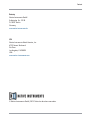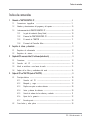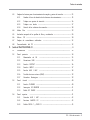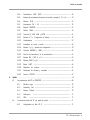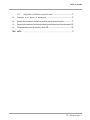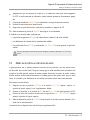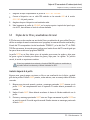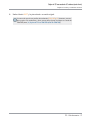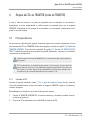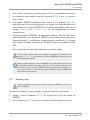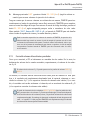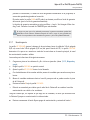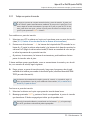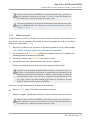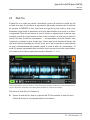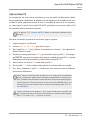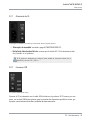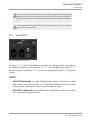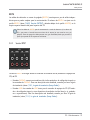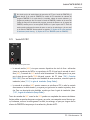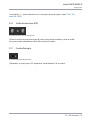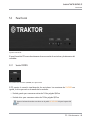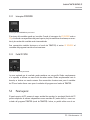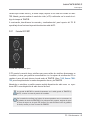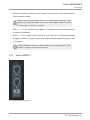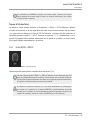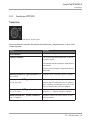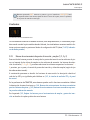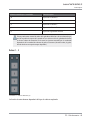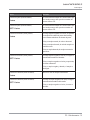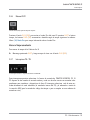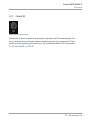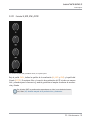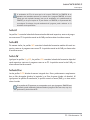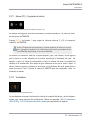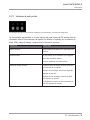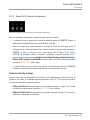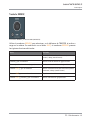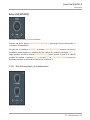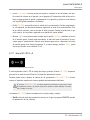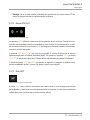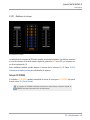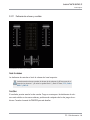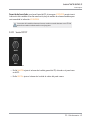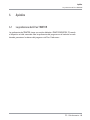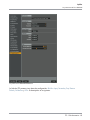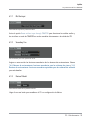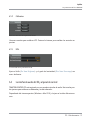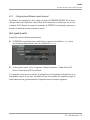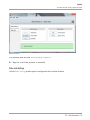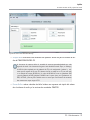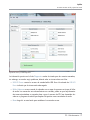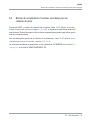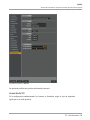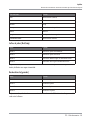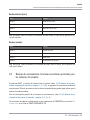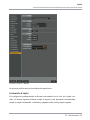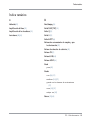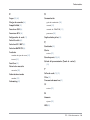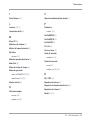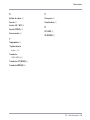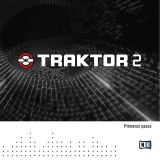Native Instruments TRAKTOR KONTROL Z2 Guía del usuario
- Categoría
- Controladores de DJ
- Tipo
- Guía del usuario

Guía de usuario
CONTROLADOR MARCA: NATIVE MOD. 22210
Favor de leer en su totalidad la Guía de Usuario antes de encender su equipo
115 V ~ a 230 V ~ 50 a Hz a 60 Hz 0,5 – 0,75 A Utiliza cable USB de Alimentación
De 5 V cc , 50 a 200 mA

Derechos de autor
La información contenida en este documento está sujeta a cambios sin previo aviso y no repre-
senta compromiso alguno por parte de Native Instruments GmbH. El software descrito en este
documento está sujeto a un acuerdo de licencia y no puede ser copiado a otros medios. Ningu-
na parte de esta publicación puede ser copiada, reproducida, almacenada o transmitida de
manera alguna ni por ningún medio y para ningún propósito sin el permiso escrito previo de
Native Instruments GmbH, de aquí en más mencionado como Native Instruments. Todos los
productos y nombres de compañías son marcas registradas de sus respectivos propietarios.
Por lo demás, el hecho de que estés leyendo este texto significa que eres el propietario de una
versión legal y no de una copia ilegal. Native Instruments GmbH puede seguir creando y desa-
rrollando software de audio innovador sólo gracias a gente honesta y legal como tú. Muchas
gracias en nombre de toda la empresa.
“Native Instruments”, “NI” and associated logos are (registered) trademarks of Native Instru-
ments GmbH.
Mac, Mac OS, GarageBand, Logic, iTunes and iPod are registered trademarks of Apple Inc.,
registered in the U.S. and other countries.
Windows, Windows Vista and DirectSound are registered trademarks of Microsoft Corporation
in the United States and/or other countries.
VST and Cubase are registered trademarks of Steinberg Media Technologies GmbH. ASIO is a
trademark of Steinberg Media Technologies GmbH.
RTAS and Pro Tools are registered trademarks of Avid Technology, Inc., or its subsidiaries or
divisions.
All other trade marks are the property of their respective owners and use of them does not
imply any affiliation with or endorsement by them.
Documento escrito por: Brian Smith, Patryk Korman
Traducido por: Fernando Ramos
Versión del programa: 2.6 (10/2012)
Un agradecimiento especial par el Beta Test Team, cuya valiosa colaboración no solo estuvo en
rastrear errores, sino en hacer de éste un mejor producto.

Contacto
Germany
Native Instruments GmbH
Schlesische Str. 29-30
D-10997 Berlin
Germany
www.native-instruments.de
USA
Native Instruments North America, Inc.
6725 Sunset Boulevard
5th Floor
Los Angeles, CA 90028
USA
www.native-instruments.com
© Native Instruments GmbH, 2012. Todos los derechos reservados.

Índice de contenidos
Índice de contenidos
1
¡Bienvenido a TRAKTOR KONTROL Z2 ..........................................................................
8
1.1
1.2
1.3
Convenciones tipográficas ......................................................................................................... 9
Nombres y denominaciones del programa y del aparato ............................................................. 10
La documentación de TRAKTOR KONTROL Z2 ............................................................................. 10
1.3.1
1.3.2
1.3.3
1.3.4
La guía de instalación (Setup Guide) ........................................................................ 10
El manual de TRAKTOR KONTROL Z2 ......................................................................... 10
El manual de TRAKTOR .............................................................................................. 11
El manual del Controller Editor .................................................................................. 11
2
Requisitos de sistema y alimentación .........................................................................
12
2.1
2.2
Requisitos de alimentación ........................................................................................................ 12
Requisitos de sistema ................................................................................................................ 12
3
Empleo del Z2 como mezclador DJ autónomo (modo directo) .......................................
13
3.1
3.2
3.3
3.4
Conexiones ................................................................................................................................. 13
Conexión del Z2 .......................................................................................................................... 14
Añadir un micrófono u otra fuente de audio ............................................................................... 15
Empleo de los filtros y ecualizadores del canal. ......................................................................... 16
4
Empleo del Z2 con TRAKTOR (modo de TRAKTOR) .......................................................
18
4.1
Principios básicos ...................................................................................................................... 18
4.1.1
4.1.2
4.1.3
4.1.4
4.1.5
4.1.6
4.1.7
Conexión del Z2 ......................................................................................................... 18
Búsqueda y carga ...................................................................................................... 19
Duplicar una pista en ambas cubiertas .................................................................... 20
Iniciar y detener las cubiertas ................................................................................... 20
Control de volumen de las cubiertas y crossfader ..................................................... 21
Ajuste de la ganancia ................................................................................................ 22
Escucha previa .......................................................................................................... 23
4.2
Crear bucles y saltar pulsos ....................................................................................................... 24
Z2 - Guía de usuario - 4

Índice de contenidos
4.3
Emplear los botones para el accionamiento de samples y puntos de inserción .......................... 25
4.3.1
4.3.2
4.3.3
4.3.4
Cambiar el foco de selección de los botones de accionamiento ................................. 25
Trabajar con puntos de inserción .............................................................................. 26
Trabajar con bucles ................................................................................................... 27
Control de las cubiertas de remezcla ......................................................................... 28
4.4
4.5
4.6
4.7
4.8
Modo Flux ................................................................................................................................... 29
Anulación temporal de las perillas de filtro y ecualización ......................................................... 30
Macro FX ..................................................................................................................................... 30
Empleo de controladores adicionales ......................................................................................... 32
Personalización del Z2 ................................................................................................................ 32
5
Detalle del TRAKTOR KONTROL Z2 ..............................................................................
33
5.1
5.2
Introducción ............................................................................................................................... 33
Panel posterior ........................................................................................................................... 34
5.2.1
5.2.2
5.2.3
5.2.4
5.2.5
5.2.6
5.2.7
Alimentación de CA ................................................................................................... 35
Conexiones USB ......................................................................................................... 35
Sección OUTPUT ......................................................................................................... 36
Sección INPUT ............................................................................................................ 37
Sección AUX / MIC ..................................................................................................... 38
Tornillos de toma a tierra (GND) ................................................................................ 39
Cerradura Kensington ................................................................................................ 39
5.3
Panel frontal ............................................................................................................................... 40
5.3.1
5.3.2
5.3.3
Sección PHONES ........................................................................................................ 40
Interruptor XF REVERSE ............................................................................................. 41
Perilla XF CURVE ....................................................................................................... 41
5.4
Panel superior ............................................................................................................................ 41
5.4.1
5.4.2
5.4.3
Controles AUX / MIC ................................................................................................... 42
Secciones MACRO FX ................................................................................................. 43
Perillas DECK C y DECK D .......................................................................................... 45
Z2 - Guía de usuario - 5

Índice de contenidos
5.4.4
5.4.5
5.4.6
5.4.7
5.4.8
5.4.9
5.4.10
5.4.11
5.4.12
5.4.13
5.4.14
5.4.15
5.4.16
5.4.17
5.4.18
5.4.19
5.4.20
5.4.21
5.4.22
Transductores LOOP (SIZE) ........................................................................................ 46
Botones de accionamiento de puntos de inserción y samples (1, 2, 3 y 4) ................ 47
Botones FLUX ............................................................................................................. 52
Interruptores PH / LN ................................................................................................. 52
Botones TRAKTOR ...................................................................................................... 53
Perillas GAIN .............................................................................................................. 54
Controles HI, MID, LOW y FILTER ................................................................................ 55
Botones FX 1 y 2 (asignación de efectos) .................................................................. 57
Visualizadores ........................................................................................................... 57
Indicadores de modo y estado ................................................................................... 58
Botones S y Q, y botones de configuración ................................................................. 59
Controles BROWSE y LOAD ......................................................................................... 60
Área de los auriculares y de la monitorización ........................................................... 62
Botones REL / INTL A y B ............................................................................................ 63
Botones SYNC A y B ................................................................................................... 64
Botón SHIFT ............................................................................................................... 64
Medidores de volumen ............................................................................................... 65
Deslizantes de volumen y crossfader ......................................................................... 66
Sección OUTPUT ......................................................................................................... 67
6
Apéndice ..................................................................................................................
68
6.1
Las preferencias del Z2 en TRAKTOR .......................................................................................... 68
6.1.1
6.1.2
6.1.3
6.1.4
6.1.5
Mic/Aux Input ............................................................................................................ 70
Secondary Cue ........................................................................................................... 70
Restore Default .......................................................................................................... 70
Calibration ................................................................................................................ 71
LEDs .......................................................................................................................... 71
6.2
La interfaz de audio del Z2 y el panel de control ........................................................................ 71
6.2.1
Configuración en Mac OS X ....................................................................................... 72
Z2 - Guía de usuario - 6

Índice de contenidos
6.2.2
Configuración en Windows: el panel de control ......................................................... 73
6.3
6.4
6.5
6.6
Iluminación de los botones de accionamiento ............................................................................ 78
Botones de accionamiento: funciones secundarias para las cubiertas de pistas ....................... 79
Botones de accionamiento: funciones secundarias opcionales para las cubiertas de remezcla . 82
Direccionamiento virtual de entrada y salida USB ...................................................................... 84
Índice temático .........................................................................................................
85
Z2 - Guía de usuario - 7

¡Bienvenido a TRAKTOR KONTROL Z2
1
¡Bienvenido a TRAKTOR KONTROL Z2
Estimado cliente de Native Instruments,
Gracias por comprar TRAKTOR KONTROL Z2 y por su continua confianza en los productos de
Native Instruments.
TRAKTOR KONTROL Z2 es un controlador completamente integrado al sistema TRAKTOR pe-
ro, además, una interfaz de audio y mezclador digital completamente independiente que le
brindará una total y flexible experiencia disyoquera, con o sin el ordenador. En su función de
mezclador DJ completamente equipado, TRAKTOR KONTROL Z2 permite la conexión de toca-
discos y equipos de CD y el empleo de sus ecualizadores y filtros integrados. Permite, además,
la conexión de un micrófono y un dispositivo de audio auxiliar (p. ej., un reproductor de MP3).
Sin embargo, toda la potencialidad del Z2 se actualiza verdaderamente cuando opera en con-
junción con el programa TRAKTOR SCRATCH PRO, haciendo uso tanto de sus capacidades in-
ternas de mezcla como de su función de controlador completamente integrado al sistema
TRAKTOR,
Las características más relevantes del Z2 incluyen:
▪
▪
Mezclador DJ, controlador e interfaz de audio.
Procesamiento digital de audio propio, para realizar mezclas de manera independiente sin
necesidad del ordenador.
Posibilidad de mezclar simultáneamente con el programa y el aparato.
Botones, perillas y deslizantes de alta calidad.
Perillas FX para controlar los nuevos macroefectos de TRAKTOR como así también los
efectos tradicionales.
Controles multifunción de puntos de inserción y de accionamiento de samples.
Integración total del modo Flux, permitiendo buclear y saltar a través de la pista sin per-
der la continuidad de la ejecución.
Amplia información visual a través de LED, visualizadores e iluminación de botones.
Perillas transductoras que facilitan las funciones de búsqueda y bucleo.
Alimentación interna con distintos voltajes y cable USB.
▪
▪
▪
▪
▪
▪
▪
▪
Z2 - Guía de usuario - 8

¡Bienvenido a TRAKTOR KONTROL Z2
Convenciones tipográficas
▪
Inclusión del programa TRAKTOR SCRATCH PRO y de dos vinilos y dos CD de código de
tiempo.
Posibilidad de expansión con la adición de los controladores KONTROL X1 y KONTROL
F1 de Native Instruments.
Hub USB de dos puertos para conectar al ordenador, a través del Z2, otros dispositivos
suplementarios (como controladores, unidades de almacenamiento, etc.).
▪
▪
1.1
Convenciones tipográficas
Este manual utiliza una disposición tipográfica especial para destacar puntos especiales y para
advertirle sobre posibles problemas. Los símbolos que representan estas notas aclaratorias in-
dican su naturaleza:
Además, se emplea la siguiente tipografía especial:
▪
Todo texto que aparezca en menús desplegables (p.ej.: Open…, Save as…, etc.), rutas de
directorio del disco duro u otros dispositivos de almacenamiento, y en las rutas de las pre-
ferencias del programa aparecerá impreso en bastardilla.
Textos que refieran a elementos que aparecen en la pantalla (rótulos de botones y contro-
les, leyendas junto a casillas de verificación, etc.) aparecerá impreso en azul claro. Cada
vez que vea aparecer este formato, verá también que el mismo texto aparece empleado en
algún lugar de la pantalla del ordenador.
Los nombres que aparecen inscritos sobre el aparato aparecerán impresos de color naran-
ja. Cada vez que vea aparecer este formato, verá también que el mismo texto aparece em-
pleado sobre el dispositivo.
Nombres y conceptos importantes aparecen impresos en negrita.
▪
▪
▪
Z2 - Guía de usuario - 9
La figura de una lamparita indica información suplementaria de importancia. Esta informa-
ción a menudo lo ayudará a resolver una tarea de manera más eficiente, pero la misma no
está destinada necesariamente a la configuración o sistema operativo por usted empleado.
Vale la pena echarle un vistazo.
El signo de exclamación distingue las instrucciones o consejos útiles que debería seguir
cuando correspondiere.

¡Bienvenido a TRAKTOR KONTROL Z2
Nombres y denominaciones del programa y del aparato
►
Instrucciones individuales aparecen precedidas por esta flecha.
→
El resultado de acciones aparece precedido por esta flecha más pequeña.
1.2
Nombres y denominaciones del programa y del aparato
En el presente manual, el TRAKTOR KONTROL Z2 será denominado, de manera abreviada, co-
mo el "KONTROL Z2" o, simplemente, como el "Z2". De igual modo, el programa TRAKTOR
SCRATCH PRO 2 será aludido simplemente como "TRAKTOR".
Además, los botones del Z2 serán mencionados tanto a través de sus funciones principales (en
mayúsculas) como a través de sus funciones secundarias (en mayúsculas y entre paréntesis).
1.3
La documentación de TRAKTOR KONTROL Z2
1.3.1
La guía
La guía de instalación (Setup Guide)
de instalación (Setup Guide) se encuentra disponible en la página del registro de
TRAKTOR KONTROL Z2. La misma le servirá de guía en la instalación del programa y del dis-
positivo de TRAKTOR KONTROL Z2. Este documento constituye el primer paso antes de em-
prender otras acciones. El enlace a la página del registro se encuentra en el volante de regis-
tro, incluido en la caja de TRAKTOR KONTROL Z2.
1.3.2
El manual de TRAKTOR KONTROL Z2
Es el manual que ahora está leyendo. Tras la lectura de la guía de instalación y la ejecución de
las instrucciones allí dadas, debería estar en condiciones de seguir avanzando. El paso si-
guiente es la lectura del presente manual de TRAKTOR KONTROL Z2. El manual le enseñara a
usar el Z2 en combinación con el programa TRAKTOR en un clásico montaje de DJ. El manual
está compuesto por una serie progresiva de ejemplos y modalidades de trabajo que lo ayudarán
a conocer a fondo el manejo del Z2 (capítulos
↑
3, Empleo del Z2 como mezclador DJ autóno-
mo (modo directo) y
↑
4, Empleo del Z2 con TRAKTOR (modo de TRAKTOR)), y por una des-
cripción pormenorizada de cada uno de los elementos que componen el aparato (capítulo
↑
5,
Detalle del TRAKTOR KONTROL Z2)
Z2 - Guía de usuario - 10

¡Bienvenido a TRAKTOR KONTROL Z2
La documentación de TRAKTOR KONTROL Z2
1.3.3
El manual de TRAKTOR
Para obtener una información detallada de todas las características del programa TRAKTOR,
consulte por favor el manual de TRAKTOR. El manual de TRAKTOR se halla bajo la opción
Open Manual... del menú de ayuda (Help) del programa TRAKTOR.
1.3.4
El manual del Controller Editor
TRAKTOR KONTROL Z2 no solo puede usarse junto al programa TRAKTOR, también sirve co-
mo un versátil controlador MIDI para manejar cualquier otra aplicación o dispositivo con capa-
cidad MIDI. Esto es posible gracias a la aplicación Controller Editor, un programa que permite
definir de manera precisa todas las asignaciones MIDI del Z2 cuando el aparato se encuentra
operando en modo MIDI. Por supuesto, para que ello ocurra, el Controller Editor deberá ser
instalado durante el procedimiento de instalación. Para más información acerca del Controller
Editor y los mapeos MIDI, consulte por favor el manual del Controller Editor que se halla bajo
la opción Open Manual..., en el menú de ayuda (Help) del programa Controller Editor.
Z2 - Guía de usuario - 11

Requisitos de sistema y alimentación
Requisitos de alimentación
2
Requisitos de sistema y alimentación
2.1
Requisitos de alimentación
El TRAKTOR KONTROL Z2 funciona con un voltaje de 115-230 V ~ (50-60 Hz). Dado que la
fuente de alimentación del Z2 es interna, lo único que se necesita conectar es el cable de la
alimentación eléctrica.
2.2
Requisitos de sistema
Los requisitos mínimos de sistema que debe poseer el ordenador pueden consultarse en la sec-
ción de especificaciones de TRAKTOR, en la página de Internet de Native Instruments:
http://www.native-instruments.com/#/en/products/dj/traktor-pro-2/specifications/?page=2050.
Para comprobar la compatibilidad de los
www.native-instruments.com/compatibility
distintos
sistemas
operativos,
consulte:
http://
Z2 - Guía de usuario - 12

Empleo del Z2 como mezclador DJ autónomo (modo directo)
Conexiones
3
Empleo del Z2 como mezclador DJ autónomo (modo
directo)
Si bien, el Z2 fue concebido como mezclador, controlador e interfaz de audio completamente
integrado al programa TRAKTOR, puede ser empleado también, de manera autónoma, sin el
ordenador, como un completo mezclador de dos canales. Esto brinda una gran flexibilidad de
uso, permitiendo tocar en situaciones donde no fuera posible o deseable emplear un ordena-
dor. A continuación, describiremos algunos usos típicos del Z2 sin el ordenador.
Dicho simplemente, el Z2 es un mezclador DJ sólido y de gran rendimiento que no requiere
instalación de programas y que puede emplearse directamente después de ser sacado su em-
balaje.
3.1
Conexiones
Consulte, por favor, el capítulo
↑
5, Detalle del TRAKTOR KONTROL Z2 para una descripción
completa de las entradas y salidas del aparato. La siguiente lista es el resumen de las conexio-
nes de audio, de alimentación y de ordenador del Z2.
Entradas de audio
El Z2 posee un completo juego de entradas de audio que posibilita la conexión de distintos
dispositivos:
▪
▪
Entradas RCA de tocadiscos; un par estéreo por canal.
Entradas RCA de línea para la conexión de dispositivos analógicos (p. ej., reproductores
de CD); un par estéreo por canal.
Entrada auxiliar para la conexión de otros dispositivos (p. ej., un reproductor de MP3).
Entrada de micrófono.
Dos tornillos de toma a tierra para la puesta a tierra de los tocadiscos.
▪
▪
▪
Z2 - Guía de usuario - 13

Empleo del Z2 como mezclador DJ autónomo (modo directo)
Conexión del Z2
Salidas de audio
▪
Dos salidas estéreo de auriculares: un enchufe de 1/4 de pulgada( 0,63 cm) y un enchufe
de 1/8 de
pulgada (0,32 cm) (en el panel frontal).
Un par de salida balanceada de un cuarto de pulgada para la cabina de control.
Un par estéreo XLR para la salida general.
Un par estéreo RCA para la salida general.
▪
▪
▪
USB y alimentación
▪
▪
Puerto USB (tipo B) para la conexión del Z2 con el ordenador
Dos puertos USB (tipo A) con alimentación, para la conexión de otros dispositivos USB
con el Z2.
Una conexión eléctrica de CA (115-230 V~ 50-60Hz)
▪
3.2
Conexión del Z2
La conexión del Z2 como mezclador independiente es sencilla y directa (véase una descripción
más detallada de este procedimiento en la guía de instalación (
↑
1.3.1, La guía de instalación
(Setup Guide))):
1.
Enchufe el cable de alimentación ( incluido en el producto) en el panel posterior del Z2 y
conéctelo en un tomacorriente de corriente alterna (115-230V ~ 50-60Hz)
Encienda el Z2 (el interruptor de encendido se halla en el panel posterior).
Conecte los tocadiscos, equipos de CD o la fuente de audio en cuestión en los enchufes
de la sección INPUT (canal A y B) del panel posterior. Los tocadiscos se conectan en los
enchufes de PHONO y los equipos de CD en los enchufes de LINE.
Los interruptores PH-LN, en la parte superior del panel superior, deberán ponerse en la
posición correcta para poder escuchar el sonido del canal respectivo. Si conecta tocadis-
cos, asegúrese de que el interruptor esté puesto en la opción PH. Si conecta equipos de
CD o algún otro dispositivo de nivel de línea, la posición del interruptor deberá estar sobre
la opción LN.
Baje completamente el volumen genera, girando la perilla MASTER completamente hacia
la izquierda.
2.
3.
4.
5.
Z2 - Guía de usuario - 14

Empleo del Z2 como mezclador DJ autónomo (modo directo)
Añadir un micrófono u otra fuente de audio
6.
Asegúrese de que los botones de TRAKTOR, a la cabeza de cada canal, estén apagados.
Si el Z2 no está conectado al ordenador, ambos botones aparecerán forzosamente apaga-
dos.
Conecte las salidas de MAIN OUT a un mezclador o a un par de altavoces activos.
Enchufe los auriculares en el panel frontal.
Haga sonar un poco de música a través de los tocadiscos o equipos de CD.
Suba lentamente la perilla de MASTER hasta lograr el nivel deseado.
7.
8.
9.
10.
Si todavía no se escucha nada, verifique que:
▪
▪
▪
Las perillas de ganancia (GAIN), a la cabeza de los canales A y B, estén subidas.
Los deslizantes de volumen de los canales estén subidos.
Los perillas de filtros (FILTER) y ecualización (HI, MID, LOW) estén puestas en posición
central.
3.3
Añadir un micrófono u otra fuente de audio
El panel posterior del Z2 también admite la conexión de un micrófono y de otra fuente adicio-
nal de audio (de nivel de línea). Tenga en cuenta que la señal monofónica del micrófono será
sumada a la salida general estéreo de ambos canales. Asimismo, la fuente de audio estéreo
auxiliar también será enviada directamente a la salida general. Esto quiere decir que, en estos
casos, el crossfader y los deslizantes de los canales no tendrán efecto sobre estas entradas.
Para conectar un micrófono:
1.
Asegúrese de que la perilla de VOLUME, en la sección AUX / MIC (esquina superior iz-
quierda del panel superior), esté completamente bajada.
Conecte el micrófono en el enchufe de MIC del área AUX / MIX del panel posterior del Z2.
Presione el botón del micrófono situado junto a la perilla de AUX / MIC VOLUME (esquina
superior izquierda del panel superior).
Suba lentamente la perilla de VOLUME hasta alcanzar el nivel de volumen deseado. (¡Cui-
dado con la realimentación!).
2.
3.
4.
La conexión de un dispositivo de nivel de línea es igualmente fácil:
Z2 - Guía de usuario - 15
Para una descripción de la escucha previa de pistas, consulte el apartado
↑
4.1.7, Escucha
previa.

Empleo del Z2 como mezclador DJ autónomo (modo directo)
Empleo de los filtros y ecualizadores del canal.
1.
2.
Asegúrese de bajar completamente la perilla de AUX / MIC VOLUME.
Conecte el dispositivo con un cable RCA estándar en las entradas AUX de la sección
AUX / MIC del panel posterior.
Asegúrese de que el dispositivo esté emitiendo audio.
Suba lentamente la perilla de VOLUME, en la esquina superior izquierda del panel supe-
rior del Z2, hasta alcanzar el nivel de volumen deseado.
3.
4.
3.4
Empleo de los filtros y ecualizadores del canal.
El Z2 ofrece en sus dos canales una sección de filtros y ecualización de gran calidad. Para po-
sibilitar un trabajo de mezcla consistente con el programa, las características de ecualización y
filtrado del Z2 corresponden a las del ecualizador "P900 Kill" y a las del filtro "Z" de TRAK-
TOR. De esta manera, las mezclas que se realicen en el modo directo del Z2 sonarán igual que
las que se lleven a cabo en el programa TRAKTOR.
La perilla FILTER es un filtro clásico: gire a la izquierda para recortar los agudos y dejar pasar
los graves o gire a la derecha para recortar los graves y dejar pasar los agudos. En posición
central, el sonido no experimenta cambios.
Anulación temporal de la perilla
Algunas veces, querrá apagar o accionar un filtro o una ecualización sin el clásico y gradual
girar de las perillas. El botón SHIFT permite, a tales efectos, crear un manejo súbito de dichos
controles:
1.
Mientras una pista está sonando, presione y mantenga presionado SHIFT mientras gira la
perilla FILTER casi completamente hacia la izquierda. El sonido debería permanecer sin
cambios.
Suelte el botón SHIFT. Ahora debería escucharse el efecto de filtrado establecido con la
perilla.
Presione y mantenga presionado SHIFT otra vez. Ponga nuevamente la perilla FILTER en
su posición central. El sonido seguirá sonando filtrado mientras se mantenga presionado
el botón SHIFT.
2.
3.
Z2 - Guía de usuario - 16
Si bien las propiedades de ecualización y filtrado de TRAKTOR pueden ser modificadas, no
es posible cambiar la ecualización y el filtrado "cableados" en el Z2.

Empleo del Z2 como mezclador DJ autónomo (modo directo)
Empleo de los filtros y ecualizadores del canal.
4.
Suelte el botón SHIFT y la pista volverá a su sonido original.
Z2 - Guía de usuario - 17
Lo mismo vale para las tres perillas de ecualización (LOW, MID y HI). Asimismo, esto tam-
bién se aplica a la ecualización y filtros internos del programa al trabajar en el modo de
TRAKTOR (véase
↑
4, Empleo del Z2 con TRAKTOR (modo de TRAKTOR)).

Empleo del Z2 con TRAKTOR (modo de TRAKTOR)
Principios básicos
4
Empleo del Z2 con TRAKTOR (modo de TRAKTOR)
Si bien el TRAKTOR KONTROL Z2 puede ser empleado como un mezclador DJ de manera in-
dependiente, su plena potencialidad se realiza cuando es empleado junto con el programa
TRAKTOR, combinando así las ventajas de un mezclador y un controlador completamente inte-
grado en una sola unidad.
4.1 Principios básicos
En esta sección, describiremos algunos situaciones típicas para mostrar algunos de los usos
más comunes del Z2 con TRAKTOR. Al leer esto ejemplos, consulte el capítulo
↑
5, Detalle del
TRAKTOR KONTROL Z2 en caso de necesidad. El capítulo
↑
5, Detalle del TRAKTOR KON-
TROL Z2 detalla las funciones los interruptores, perillas, deslizantes, conectores y visualizado-
res presentes en el dispositivo.
4.1.1
Conexión del Z2
Consulte la guía de instalación (véase
↑
1.3.1, La guía de instalación (Setup Guide)) para una
instrucción detallada sobre la forma de instalar el programa TRAKTOR, registrar el producto y
conectar el aparato.
Resumidamente, el dispositivo se instala de la siguiente manera:
1.
Conecte el TRAKTOR KONTROL Z2 al suministro eléctrico y encienda la unidad (interrup-
tor del panel posterior).
Conecte el Z2 al ordenador con el cable USB (incluido en el Z2).
2.
Z2 - Guía de usuario - 18
El Z2 es básicamente un mezclador de dos canales y, si bien permite un cierto grado de
control sobre las cubiertas C y D de TRAKTOR, el objetivo principal del Z2 es la mezcla de
dos canales. Por lo tanto, algunas de las posibilidades de control estarán limitadas solo a
las cubiertas A y B, no estando disponibles para las cubiertas C y D.
Consulte asimismo el manual de TRAKTOR 2 si no recuerda bien algún aspecto específico
del programa.

Empleo del Z2 con TRAKTOR (modo de TRAKTOR)
Principios básicos
3.
Inicie TRAKTOR y configure el programa para su uso con el Z2 empleando el asistente de
la configuración (véase también la guía de la instalación (
↑
1.3.1, La guía de instalación
(Setup Guide))).
En el programa TRAKTOR, las cabeceras de las cubiertas A y B mostrarán Direct Thru,
para indicar que el Z2 está en modo directo y, por lo tanto, no se halla habilitado para la
mezcla interna (con el programa TRAKTOR). En las cubiertas del programa podrá leerse el
mensaje: The Mixer Channel is currently in Thru Mode (el canal mezclador se encuentra
en modo directo).
Presione los botones de TRAKTOR, a la cabeza de los canales A y B del Z2. Estos botones
están identificados con el logotipo de TRAKTOR y están situados a ambos lados de los
botones de adhesión (S), configuración (la rueda dentada) y cuantificación (Q). Al activar
estos botones, los canales respectivos (A y B) pasarán a operar bajo el modo de TRAK-
TOR.
Ahora, ya está todo listo para cargar algunas pistas y ponerse a mezclar.
4.
5.
→
4.1.2
Búsqueda y carga
Para recorrer la biblioteca y cargar una pista o un juego de remezclas en una cubierta:
1.
Presione y suelte el transductor BROWSE del Z2 para abrir la vista del buscador
TRAKTOR.
Gire el transductor BROWSE para recorrer la lista de pistas de la carpeta en cuestión.
de
2.
Z2 - Guía de usuario - 19
Para más información concerniente a la colección de pistas de TRAKTOR, consulte el ma-
nual de TRAKTOR 2.
También es posible combinar el modo de TRAKTOR con el modo directo del Z2 para crear
una modalidad intermedia: Por ejemplo, puede tener un disco analógico andando a través
del canal B (por lo que el botón de TRAKTOR de dicho canal debería estar apagado) y te-
ner un pista tocando en la cubierta A del programa TRAKTOR (el botón de TRAKTOR del
canal B debería estar encendido).
Si desea mezclar audio proveniente de los tocadiscos o equipos de CD conectados al Z2
(entradas PHONO o LINE, respectivamente), el botón de TRAKTOR del respectivo canal de
entrada deberá estar apagado.

Empleo del Z2 con TRAKTOR (modo de TRAKTOR)
Principios básicos
3.
Presione el botón SHIFT, mientras gira el transductor, para recorrer las carpetas y subcar-
petas del directorio.
Al dar con la pista o juego de remezclas que desea cargar, presione el botón LOAD (DU-
PLICATE) (A o B) correspondiente a la cubierta en la que desea cargar la pista o el juego
de remezclas.
El archivo debería cargarse en la Cubierta A o B.
4.
→
►
Presione y suelte el transductor BROWSE otra vez para minimizar la vista del buscador
en TRAKTOR.
4.1.3
Duplicar una pista en ambas cubiertas
El Z2 puede emplearse para duplicar pistas de una cubierta a otra. Este sería el caso si, por
ejemplo, tiene una pista cargada en una cubierta y desea tener la misma pista cargada en la
otra cubierta (de la Cubierta A a la B o de la Cubierta B a la A).
►
Mantenga presionado SHIFT y luego presione el botón LOAD (DUPLICATE) correspon-
diente a la cubierta en la que desea copiar la pista. Por ejemplo: si tenemos una pista en
la Cubierta B y queremos copiarla en la Cubierta A, tendremos que presionar el botón
LOAD (DUPLICATE) A.
4.1.4
Iniciar y detener las cubiertas
Normalmente, al usar el Z2 con TRAKTOR, estará controlando las cubiertas del programa con
los vinilos o CD de código de tiempo. Este es el empleo típico cuando TRAKTOR está configu-
rado para el Z2; sin embargo, las cubiertas del programa también pueden ser accionadas o de-
tenidas directamente desde el Z2. Para hacer esto:
Z2 - Guía de usuario - 20
Al duplicar una pista de una cubierta a otra, todos los puntos de inserción y los bucles (y la
posición de la reproducción) serán copiados también.
Tenga en cuenta que no es posible cargar un juego de remezclas en una cubierta de pistas
ni una pista en una cubierta de remezclas. En cambio, puede cambiar la modalidad de
operación de las cubiertas presionando, en el programa, la letra correspondiente y seleccio-
nando en el menú la modalidad deseada. Por favor, consulte el manual de TRAKTOR para
más detalles al respecto.

Empleo del Z2 con TRAKTOR (modo de TRAKTOR)
Principios básicos
►
Mantenga presionado SHIFT y presione el botón REL
/
INTL (A o B) (según la cubierta en
cuestión) para arrancar o detener la ejecución de la cubierta.
Tenga en cuenta que al arrancar o detener una cubierta de esta manera, TRAKTOR pasará au-
tomáticamente al modo de reproducción interno. Bajo este modo, TRAKTOR ignora completa-
mente el control de código de tiempo. Para retornar al control de código de tiempo, presione el
botón REL
/
INTL (A o B, según corresponda) para que vuelva a encenderse de color verde.
Véase también
↑
5.4.17, Botones REL
/
INTL A y B y el manual de TRAKTOR para más detalles
sobre el modo de reproducción interno y los modos absoluto y relativo.
4.1.5
Control de volumen de las cubiertas y crossfader
Como ya se mencionó, el Z2 es básicamente un mezclador de dos canales. Por lo tanto, los
deslizantes de volumen de los canales controlarán, respectivamente, el volumen de las cubier-
tas A y B.
Por defecto, el crossfader efectúa transiciones entre ambos pares de cubiertas. En otras pala-
bras, si el crossfader está completamente desplazado hacia la izquierda, solamente se escu-
charán las cubiertas A y C (si los respectivos controles de volumen están subidos). Si, en cam-
bio, el crossfader está corrido totalmente a la derecha, solo se escucharán las cubiertas B y D
(si los respectivos controles de volumen están subidos).
Z2 - Guía de usuario - 21
El grado de iluminación de los indicadores DECK C y DECK D (bajo las perillas de volu-
men) permiten saber si las cubiertas C y D están ejecutando algo. La iluminación depende-
rá del nivel de volumen de la cubierta (incluso, si la perilla de volumen de la cubierta está
completamente bajada). Sin embargo, la iluminación no depende del valor de ganancia del
canal — si la perilla GAIN (del programa TRAKTOR) está completamente baja, el indicador
de volumen de la cubierta aparecerá semiencendido.
El volumen de las cubiertas C y D puede ajustarse con las perillas de volumen DECK C y
DECK D.
Dada la naturaleza especial de las cubiertas de remezcla de TRAKTOR, la ejecución de la
cubierta tendrá lugar cuando se accione el nicho de samples (al presionar uno de los cua-
tro botones de accionamiento del aparato). Cuando la cubierta esté andando, vuelva a pre-
sionar uno de los botones de accionamiento para silenciar o reproducir el nicho de samples
correspondiente. Consulte el manual de TRAKTOR para más información sobre las cubier-
tas de remezcla.

Empleo del Z2 con TRAKTOR (modo de TRAKTOR)
Principios básicos
El tempo máster
Al trabajar con el reloj maestro, en el modo automático, TRAKTOR establecerá la cubierta en
uso como tempo máster: es decir, todas las otras cubiertas y efectos quedarán sincronizados
con dicha cubierta. Esto podría resultar indeseable, por ejemplo, al querer simplemente una
cubierta para ejecutar rutinas de scratch. En la ficha Transport de las preferencias hay una op-
ción denominada "Only On-Air Decks can be Tempo Master". Desactive esta opción para evitar
este comportamiento automático. Para más información sobre el tempo máster y la sincroniza-
ción, consulte por favor el manual.
4.1.6
Ajuste de la ganancia
Las perillas de ganancia (GAIN), se hallan ubicadas arriba de los controles de la ecualización
del canal respectivo. Tenga en cuenta que, con el Z2, solamente se puede ajustar la ganancia
de los canales A y B. Al girar la perilla GAIN del aparato, moverá también la perilla GAIN del
programa pero, solamente, si la perilla está en el modo de ganancia del usuario. Esto se debe
a que dichos controles pueden operar bajo dos modos distintos: el modo de ganancia automá-
tico o el modo de ganancia del usuario.
La perilla de ganancia en el modo de ganancia automática. Presione el botón naranja para pasar al modo de ganancia del
usuario.
Estos modos funcionan de la siguiente manera:
▪
Ganancia del usuario: es el modo predeterminado. Un anillo azul alrededor de la perilla
in- dica la presencia de este modo. Al girar la perilla GAIN del Z2, ajustará la ganancia
del canal del mezclador (rango comprendido: de -inf a +12dB). Este ajuste no será
guardado en
la canción.
▪
Ganancia automática: al cliquear el botón junto al rótulo activará el modo de ganancia
au-
tomática y el rótulo pasará a mostrar la palabra AUTO. Bajo este modo la perilla
muestra el
nivel de ganancia almacenado con la canción durante el análisis de la pista (al
ser im-
Z2 - Guía de usuario - 22
En el programa TRAKTOR, es posible cambiar los canales afectados por el crossfader cli-
queando en la letra respectiva a izquierda y derecha del crossfader (consulte el manual de
TRAKTOR para más información).

Empleo del Z2 con TRAKTOR (modo de TRAKTOR)
Principios básicos
portada a la biblioteca). Si cambia el nivel de ganancia automática en el programa, el
nuevo valor quedará registrado en la canción.
De todos modos, la perilla GAIN del Z2 podrá, no obstante, modificar el nivel de ganancia
del usuario (pero no el de la ganancia automática).
La función de ganancia automática se activa en Mixer > Level > Set Autogain When Loa-
ding Track. Consulte el manual de TRAKTOR para más detalles.
4.1.7
Escucha previa
La perilla HP VOLUME ajusta el volumen de los auriculares (tanto la salida de 1/4-de pulgada
0,63 cm) como la de 1/8-de pulgada (0,32 cm) del panel frontal del Z2). La perilla CUE MIX
determina si lo que se va a escuchar a través de los auriculares es la mezcla principal, el canal
de monitorización o
ambas señales.
La escucha previa funciona de la siguiente manera:
1.
Cargue una pista en las cubiertas A y B e inicie su ejecución (véase
↑
4.1.2, Búsqueda y
carga).
Ponga la perilla CUE MIX en posición central.
Ajuste la perilla HP VOLUME hasta el nivel deseado.
Con los deslizantes de los canales subidos, mueva el crossfader para escuchar una pista o
la otra.
Mueva el crossfader totalmente hacia el canal A para que solo se pueda escuchar la pista
de la Cubierta A.
Presione el botón B bajo la perilla CUE MIX.
El botón se encenderá para indicar que la señal de la Cubierta B es enviada al canal de
monitorización con salida a los auriculares.
2.
3.
4.
5.
6.
→
Tenga en cuenta que, sin importar lo que haga con el crossfader, lo único que escuchará será
la Cubierta B porque su monitorización ha sido activada.
►
Presione nuevamente el botón B para apagar la monitorización y encienda el botón A.
Z2 - Guía de usuario - 23
Al cargar una pista que no fue analizada previamente, la ganancia automática quedará des-
habilitada en dicha cubierta. Solamente después de volver a cargar la pista, quedará esta-
blecido el correspondiente valor automático de ganancia y la función quedará habilitada.

Empleo del Z2 con TRAKTOR (modo de TRAKTOR)
Crear bucles y saltar pulsos
→
Ahora, podrá escuchar la pista de la Cubierta A, sin importar la posición señalada por el
crossfader.
También, puede enviar a los auriculares solamente la señal de la monitorización, sin la señal
de la mezcla, o, inversamente, la señal de la mezcla (sin la señal de la monitorización).
1.
2.
3.
Presione los dos botones A y B para encenderlos.
Gire la perilla CUE MIX completamente hacia la izquierda.
Ahora enciende y apague los botones. Notará que cuando ambos botones están apagados,
ninguna señal llega a los auriculares.
Presione los dos botones para encenderlos nuevamente.
Gire la perilla CUE MIX completamente hacia la derecha.
Mueva el crossfader de un lado a otro.
4.
5.
6.
Observará ahora que los auriculares no reciben ninguna señal de monitorización
4.2
Crear bucles y saltar pulsos
Los transductores de LOOP (SIZE) permiten efectuar distintas operaciones de bucleo y saltos
rítmicos.
Para establecer un bucleo en la pista que se está tocando:
1.
Establezca el tamaño del bucleo (desde 1/32 pulso hasta 32 pulsos) girando el transduc-
tor. La extensión del bucle aparecerá mostrada en el visualizador del canal respectivo.
Presione el transductor para iniciar el bucleo.
Para mover el bucle hacia adelante o atrás (según la misma medida establecida para de-
terminar el tamaño), mantenga presionado SHIFT y gire el transductor de LOOP (SIZE).
2.
3.
Z2 - Guía de usuario - 24
Para lograr bucleos y saltos rítmicos fluidos, asegúrese de que los botones de adhesión (S)
y de cuantificación (Q) estén activados.
Recuerde que más allá de la mezcla que esté escuchando a través de los auriculares, la
mezcla principal seguirá estando controlada por el crossfader y los deslizantes de los cana-
les.

Empleo del Z2 con TRAKTOR (modo de TRAKTOR)
Emplear los botones para el accionamiento de samples y puntos de inserción
El salteo de pulsos (recorrer la pista rápidamente y aterrizar justo sobre un pulso) funciona de
manera similar y sin importar si la cubierta está tocando o no:
1.
Establezca los pulsos a saltar girando el transductor de LOOP (SIZE). La medida estable-
cida aparecerá mostrada en el visualizador del canal respectivo. Es posible efectuar saltos
de entre 1/32 de pulso y 32 pulsos, tanto hacia adelante como hacia atrás.
Presione SHIFT y gire el transductor a la derecha (para saltar hacia adelante) o a la iz-
quierda (para saltar hacia atrás).
2.
4.3
Emplear los botones para el accionamiento de samples y puntos de
inserción
Los botones 1 - 4, a cada lado del Z2, permiten establecer o borrar puntos de inserción y bu-
cles; accionar nichos de samples (en las cubiertas de remezcla) y saltar pulsos.
4.3.1
Cambiar el foco de selección de los botones de accionamiento
Las cubiertas preseleccionadas son la Cubierta A, a la izquierda, y la Cubierta B, a la derecha.
Sin embargo, es posible cambiar el foco de selección hacia las otras cubiertas presionando los
botones respectivos.
Para cambiar el foco de selección de los botones de accionamiento:
►
Presione el botón de selección de la cubierta respectiva (A o C y B o D) para cambiar el
foco de selección de los botones.
Z2 - Guía de usuario - 25
Para una descripción detallada de estos botones, véase
↑
5.4.5, Botones de accionamiento
de puntos de inserción y samples (1, 2, 3 y 4).
Gracias al nuevo modo Flux de TRAKTOR, le será posible accionar bucles y puntos de in-
serción preservando el fraseo de la pista. Véase
↑
4.4, Modo Flux para más información so-
bre el modo Flux y su efecto sobre puntos de inserción y bucles.

Empleo del Z2 con TRAKTOR (modo de TRAKTOR)
Emplear los botones para el accionamiento de samples y puntos de inserción
4.3.2
Trabajar con puntos de inserción
Para establecer un punto de inserción:
1.
Seleccione con el Z2 la cubierta con la pista en la que desea poner un punto de inserción
(véase
↑
4.3.1, Cambiar el foco de selección de los botones de accionamiento).
Presione uno de los botones 1 - 4. Los botones de la izquierda del Z2 controlan las cu-
biertas A o C (según la cubierta seleccionada) y los botones de la derecha controlan las
cubiertas B o D (según la cubierta seleccionada). El botón se encenderá de color azul pa-
ra indicar la presencia de un punto de inserción.
Al presionar, de esta manera, los botones de accionamiento; podrá establecer distintos
puntos de inserción sobre la pista.
2.
→
Si desea establecer puntos especializados, como un evanescimiento de entrada y otro de sali-
da, o un marcador de retícula, haga lo siguiente:
►
Ponga, primero, un punto de inserción normal y luego vaya al programa y abra el panel
avanzado de la cubierta para cambiar la función del punto (consulte el manual de TRAK-
TOR 2 para más información).
Para borrar un punto de inserción:
1.
2.
Seleccione la cubierta con la pista cuyos puntos de inserción desea borrar.
Mantenga presionado SHIFT y presione el botón correspondiente al punto de inserción
que desea borrar. El botón se apagará para indicar que ha quedado vacío.
Z2 - Guía de usuario - 26
Active las funciones de adhesión y cuantificación con los botones S y Q, en la parte supe-
rior del Z2, para llevar a cabo saltos de pulsos imperceptibles.
Los botones de accionamiento de samples y puntos de inserción se encenderán según el
color correspondiente al tipo de punto establecido. Véase también
↑
6.2, La interfaz de au-
dio del Z2 y el panel de control.
Al cargar por primera vez una pista carente de bucles y puntos de inserción, el primer pun-
to de inserción quedará automáticamente establecido al principio de la pista. Esto es una
manera rápida de acceder directamente al principio de la pista por parte del Z2. No obs-
tante, puede borrar este punto y colocar el primer punto de inserción en cualquier otro lu-
gar de la pista presionando SHIFT + el botón 1.

Empleo del Z2 con TRAKTOR (modo de TRAKTOR)
Emplear los botones para el accionamiento de samples y puntos de inserción
4.3.3
Trabajar con bucles
Guardar bucleos con el Z2 es tan fácil como poner puntos de inserción. La única diferencia es
que el bucle, para ser guardado, deberá estar activado. Para guardar un bucle con uno de los
botones de accionamiento (1 a 4):
1.
Seleccione la cubierta con la pista en la que desea guardar un bucle (véase también
↑
4.3.1, Cambiar el foco de selección de los botones de accionamiento).
Con el transductor de LOOP (SIZE), establezca la longitud del bucleo. La longitud esta-
blecida aparecerá mostrada en el visualizador.
Presione el transductor de LOOP (SIZE) para activar el bucle.
Presione ahora un botón de accionamiento vacío (es decir, apagado).
El botón se encenderá de color verde para indicar la presencia de un bucle.
2.
3.
4.
→
Para borrar un bucle almacenado en un botón de accionamiento:
►
Presione SHIFT y, luego, el botón de accionamiento respectivo.
→
El botón se apagará y quedará disponible para recibir otro bucle o punto de inserción.
Z2 - Guía de usuario - 27
Gracias al nuevo modo Flux de TRAKTOR, le será posible accionar bucles y puntos de in-
serción preservando el fraseo de la pista. Véase
↑
4.4, Modo Flux para más información so-
bre el modo Flux y su efecto sobre puntos de inserción y bucles.
Al guardar un bucle quedarán guardados también la extensión y los puntos de inicio y fin.
Al accionar un bucle guardado, podrá cambiar su longitud mientras está bucleando pero los
marcadores correspondientes permanecerán sin cambios. Si desea modificar la posición de
estos marcadores (es decir, el punto de inicio y la longitud del bucle), deberá borrar el bu-
cle y, luego, ponerlo en la posición deseada con los botones de accionamiento. Para más
detalles al respecto, consulte el manual de TRAKTOR.
Las funciones secundarias de los botones de accionamiento puede cambiarse en las prefe-
rencias de TRAKTOR. Véase
↑
5.4.5, Botones de accionamiento de puntos de inserción y
samples (1, 2, 3 y 4).
Gracias al nuevo modo Flux de TRAKTOR, le será posible accionar bucles y puntos de in-
serción preservando el fraseo de la pista. Véase
↑
4.4, Modo Flux para más información so-
bre el modo Flux y su efecto sobre puntos de inserción y bucles.

Empleo del Z2 con TRAKTOR (modo de TRAKTOR)
Emplear los botones para el accionamiento de samples y puntos de inserción
4.3.4 Control de las cubiertas de remezcla
Cuando la cubierta funciona como una cubierta de remezclas, los botones de accionamiento
accionarán los nichos de samples de la cubierta y mostrarán el color de la celdilla de samples
seleccionada.
Al cargar una cubierta de remezclas, la fila superior de samples de los cuatro nichos de sam-
ples será controlada por los botones de accionamiento. Si la cubierta está detenida, al pulsar
cualquiera de los botones de accionamiento, accionará el nicho de samples y la cubierta se
pondrá en marcha. Cuando la cubierta está ejecutando, presione repetidamente los botones
para silenciar o hacer sonar el nicho de samples.
Para poner en marcha una cubierta de remezclas y silenciar o desilenciar los nichos:
1.
2.
3.
4.
Asegúrese de que la Cubierta A esté detenida.
Ponga la Cubierta A en la modalidad Remix Deck.
Cargue un juego de remezclas (Remix Set) en la Cubierta A.
Presione uno de los cuatro botones de accionamiento (1 - 4) y la cubierta comenzará a
ejecutar el sample del correspondiente nicho.
Presione los otros botones para escuchar los otros samples.
Presione otra vez un botón para activar el silenciamiento (el nicho de samples continuará
la ejecución pero el sonido quedará silenciado). El botón comenzará a brillar de manera
intermitente para indicar que el nicho de samples fue silenciado.
Presione el botón otra vez para salir del silencio.
5.
6.
7.
Z2 - Guía de usuario - 28
Las funciones secundarias de los botones de accionamiento puede cambiarse en las prefe-
rencias de TRAKTOR. Véase
↑
5.4.5, Botones de accionamiento de puntos de inserción y
samples (1, 2, 3 y 4).
La modalidad de las cubiertas puede cambiarse presionando, en el programa, la letra de la
cubierta correspondiente y seleccionando la opción de su preferencia. Consulte, por favor,
el manual de TRAKTOR para más detalles al respecto.
Las funciones secundarias de los botones de accionamiento puede cambiarse en las prefe-
rencias de TRAKTOR. Véase
↑
5.4.5, Botones de accionamiento de puntos de inserción y
samples (1, 2, 3 y 4).

Empleo del Z2 con TRAKTOR (modo de TRAKTOR)
Modo Flux
4.4
Modo Flux
El modo Flux es un modo que permite a hasta bucles y puntos de inserción sin perder por ello
el fraseo de la pista. Es una técnica de reproducción que permite interactuar con los controles
de ejecución de TRAKTOR. Es decir, saltar hacia otro lugar de la pista, tocarlo y volver inme-
diatamente a lugar donde la reproducción de la pista debería hallarse si tal acción no se hubie-
ra emprendido. Dicho de otra manera: es como si hubiera un segundo lector virtual que sigue
avanzando a través de la pista mientras se lleva a cabo un bucleo o se salta hacia un punto de
inserción. Al soltar el botón de accionamiento 1-4 correspondiente a la acción llevada a cabo,
la ejecución se retomará a partir de este lugar. Cuanto mayor sea la duración del bucleo, más
lejos será la posición alcanzada por el lector virtual, por lo que la ejecución se retomará desde
un punto consecuentemente más avanzado cuando se suelte el botón de accionamiento. El
modo Flux aparece representado sobre la onda de la pista a través de una línea verde. Además,
en la cabecera de la cubierta, aparecerá mostrado el indicador Flux Mode.
Al tocar la pista desde un punto de inserción, el tiempo virtual transcurrido aparece indicado por la línea verde que marca el
avance de la ejecución. El indicador de Flux Mode aparece destellando en la cabecera de la cubierta.
Para activar el modo Flux en la Cubierta A:
►
Presione el botón de Flux, abajo a la izquierda del Z2. Para encender el modo Flux de la
Cubierta B, presione el correspondiente botón de la derecha.
Z2 - Guía de usuario - 29

Empleo del Z2 con TRAKTOR (modo de TRAKTOR)
Anulación temporal de las perillas de filtro y ecualización
Para más información sobre el modo Flux, consulte por favor el manual de TRAKTOR.
4.5
Anulación temporal de las perillas de filtro y ecualización
Las perillas de ecualización y filtros del Z2 no requieren demasiada explicación. Sin embargo,
valdrá la pena detenerse sobre una función que nos permitirá crear efectos de corte súbito:
1.
Con una pista ejecutándose en la Cubierta A, gire la perilla FILTER hacia la derecha (para
recortar los graves).Al girar la perilla, podrá percibir como las frecuencias graves van sien-
do paulatinamente eliminadas.
Ahora presione y mantenga presionado SHIFT mientras gira FILTER de nuevo hasta la po-
sición central. Al girar la perilla, notará que el sonido no experimenta cambio alguno.
Cuando la perilla esté en posición central, suelte el botón de SHIFT.
¿Qué ha pasado? Al soltar SHIFT, el filtro volvió directamente, sin transición, a la posi-
ción central. Esta técnica puede emplearse sobre las perillas de la ecualización (HI, MID,
LOW) y sobre las perillas de FILTER.
2.
3.
→
4.6
Macro FX
La sección MACRO FX del Z2 permite el control de los efectos de TRAKTOR desde el aparato.
A continuación, pasaremos a describir en que consiste esta sección del Z2 y su modo de em-
pleo.
Z2 - Guía de usuario - 30
Con los efectos tradicionales (no macros) de TRAKTOR, la perilla FX del Z2 controlará uno
de los tres parámetros de la unidad de efectos, en el modo individual; o el primer efecto de
la unidad bajo el modo grupal. Consulte el manual de TRAKTOR para más información so-
bre las unidades de efectos y sus modos.
Tenga en cuenta que el modo Flux es individual en cada cubierta. Es decir, es posible te-
ner la Cubierta A operando normalmente y la Cubierta B operando con el modo Flux.

Empleo del Z2 con TRAKTOR (modo de TRAKTOR)
Macro FX
¿Qué son los Macro FX)
Los macroefectos son varios efectos controlados por una sola perilla. Cuidadosamente diseña-
dos por productores y diseñadores de renombre, los macroefectos son el resultado de una com-
binación de efectos puestos uno encima de otro. La intensidad de cada uno de sus componen-
tes variará según la posición de la perilla FX del Z2, permitiendo la concreción rápida y fácil
de sofisticados efectos durante una ejecución.
Para tener una idea de la potencia de esta función, haga lo siguiente:
1.
2.
3.
Cargue una pista en la Cubierta A.
Presione SHIFT + A (REL
/
INTL) para iniciar la pista.
Bajo la perilla de FILTER de la Cubierta A se encuentran los botones FX de asignación de
efectos. Presione el botón 1.
Presione y mantenga presionado SHIFT y gire al mismo tiempo la perilla FX. En el progra-
ma TRAKTOR, verá pasar los nombres de los efectos a medida que la perilla FX es girada.
Deténgase en uno de los macroefectos (identificados con el prefijo "M").
Active el efecto con el botón ON situado bajo la perilla FX.
Gire la perilla D
/
W hacia la derecha hasta percibir la acción del efecto con claridad.
Gire, ahora, lentamente la perilla FX. Percibirá una suave transición entre las diferentes
posiciones del macroefecto.
4.
5.
6.
7.
Z2 - Guía de usuario - 31
Tenga en cuenta que en las cubiertas C y D, los botones FX deben estar encendidos para
que el sonido proveniente de la cubierta sea direccionado a la unidad de efectos asignada.
Véase
↑
5.4.11, Botones FX 1 y 2 (asignación de efectos).
Pruebe distintos macroefectos para familiarizarse con la amplia gama de posibilidades
puestas a su disposición. Algunos efectos resultarán más apropiados en unos estilos que en
otros. ¡Pruébelos todos para hacerse una idea! Asimismo, en las preferencias del programa,
podrá seleccionar los efectos mostrados en la lista de efectos de TRAKTOR (tal vez, solo
necesite tener tres o cuatro efectos a mano y no toda la lista completa). Véase
↑
5.4.2, Sec-
ciones MACRO FX.
En el apartado
↑
5.4.2, Secciones MACRO FX hallará una descripción detallada de estas
secciones.

Empleo del Z2 con TRAKTOR (modo de TRAKTOR)
Empleo de controladores adicionales
4.7
Empleo de controladores adicionales
Las conexiones USB del Z2 permiten la conexión de dispositivos USB como un discos duros (o
una memoria portátil con sus colecciones de pistas) o controladores adicionales. El Z2 usado
en combinación con el TRAKTOR KONTROL X1 brinda una gran flexibilidad en el manejo de
TRAKTOR, especialmente si se hace un profuso empleo de los efectos.
El TRAKTOR KONTROL F1 es un dispositivo especialmente adecuado para ser usado junto al
Z2. Dado que el F1 brinda acceso a los aspectos más profundos de las cubiertas de remezcla
de TRAKTOR, la conexión de uno o dos F1 en el Z2 brinda una experiencia absolutamente úni-
ca de las tareas de mezclado y remezclado.
4.8
Personalización del Z2
Si desea adaptar los controles del Z2 para la consecución de otras funciones, utilice el Contro-
ller Editor para crear sus propias plantillas de controlador. Además, ahora, si solamente desea
cambiar una o dos asignaciones le será posible modificar directamente el mapeo de fábrica sin
necesidad de tener que empezar uno de cero. Para más información, consulte la documenta-
ción de la aplicación Controller Editor.
Z2 - Guía de usuario - 32

Detalle del TRAKTOR KONTROL Z2
Introducción
5
Detalle del TRAKTOR KONTROL Z2
5.1
Introducción
Este capítulo describe el empleo de cada uno de los elementos que componen el TRAKTOR
KONTROL Z2. Lea esta sección con atención para familiarizarse con todos los aspectos del Z2
y sacar el máximo provecho de este versátil mezclador y controlador. Si bien, el Z2 es muy in-
tuitivo y fácil de usar, muchos de sus controles presentan múltiples funciones que hay que te-
ner en cuenta, especialmente las relacionadas con el manejo del programa.
Tras un breve resumen de las área principales del Z2, pasaremos a describir cada uno de los
elementos que componen el dispositivo.
En este capítulo, siempre haremos referencia al Z2 en el modo de TRAKTOR (a menos que se
indique lo contrario). En otras palabras, vamos a suponer que el Z2 está conectado al ordena-
dor y que el programa TRAKTOR se halla en funciones. Para detalles sobre el modo directo de
operación, consulte el capítulo
↑
3, Empleo del Z2 como mezclador DJ autónomo (modo direc-
to).
Algunas palabras acerca de TRAKTOR...
Si usted no es todavía un usuario experto de TRAKTOR, sería ventajoso consultar el manual de
TRAKTOR antes de emprender la lectura de este capítulo. Si usted es un usuario novel del
programa, resultará una buena idea seguir los ejemplos prácticos del manual de TRAKTOR o
de la guía de iniciación de TRAKTOR. Dichos tutoriales ofrecen una manera amena y divertida
de aprender el programa.
Z2 - Guía de usuario - 33
Casi todas las acciones llevadas a cabo en el Z2 se reflejan de manera inmediata en el pro-
grama cuando el Z2 es empleado con TRAKTOR. Si bien, el Z2 es un excelente mezclador
que puede funcionar de manera autónoma, su verdadero potencial se despliega cuando el
aparato y el programa se usan conjuntamente. Para una explicación detallada de todas las
características provistas por el programa TRAKTOR, consulte por favor el manual de TRAK-
TOR.

Detalle del TRAKTOR KONTROL Z2
Panel posterior
Vamos a suponer, entonces, que usted ya domina conceptos básicos del programa como cu-
biertas de reproducción, tipos de cubierta, bucleo, puntos de inserción, etc. Asimismo, debería
entender también el funcionamiento del mezclador de TRAKTOR y sus efectos.
Por supuesto, el Z2 puede operarse sin el rico juego de funciones de TRAKTOR. Sin embargo,
una pequeña inversión de tiempo para aprender las características del programa redituará en
un mejor aprovechamiento y rendimiento del Z2.
5.2
Panel posterior
El panel posterior del Z2.
El panel posterior del Z2 es el lugar donde se hallan todas las conexiones de entrada y salida
y, tal vez, la parte más importante a entender correctamente.
Z2 - Guía de usuario - 34

Detalle del TRAKTOR KONTROL Z2
Panel posterior
5.2.1
Alimentación de CA
El interruptor de encendido y el enchufe de la alimentación eléctrica del panel posterior.
▪
Interruptor
de encendido: enciende o apaga el TRAKTOR KONTROL Z2.
▪ Enchufe de alimentación eléctrica: conecte aquí el enchufe IEC C14 de alimentación eléc-
trica (incluido en el producto).
5.2.2
Conexiones USB
Los enchufes USB del panel trasero.
Conecte el Z2 al ordenador con el cable USB incluido en el producto. El Z2 cuenta, por otra
parte, con un hub USB de dos puertos para la conexión de dispositivos periféricos como, por
ejemplo, controladores adicionales o unidades de almacenamiento.
Z2 - Guía de usuario - 35
El Z2 puede ser alimentado por cualquier fuente estable de suministro eléctrico de ca
((50-60 Hz) de entre 115 y 230 V ~.

Detalle del TRAKTOR KONTROL Z2
Panel posterior
5.2.3
Sección OUTPUT
La sección OUTPUT del panel trasero.
La sección OUTPUT del Z2 ofrece diferentes conexiones de salida que permiten el armado de
los montajes más típicos. Las dos salidas de MAIN OUT son controladas por la perilla MASTER
del panel superior. Las salidas de BOOTH se controlan a través de la perilla BOOTH del panel
superior.
MAIN OUT
▪
Salida XLR balanceada: las salidas XLR balanceadas permiten la conexión de cables
profe-
sionales mucho más resistentes a las interferencias eléctricas que la de los cables
no ba-
lanceados, especialmente cuando se trata de distancias largas.
▪ Salida RCA no balanceada: las salidas RCA brindan la posibilidad de conectar un mezcla-
dor o un dispositivo de grabación extra.
Z2 - Guía de usuario - 36
Para un panorama de la conexión USB del Z2, consulte el apartado
↑
6.6, Direccionamiento
virtual de entrada y salida USB.
El puerto USB (tipo B) para la conexión con el ordenador está especialmente diseñado para
soportar situaciones de gran exigencia. Al conectar el cable USB en el panel trasero del Z2,
notará el fuerte agarre de este enchufe que evitará la desconexión accidental del dispositi-
vo.

Detalle del TRAKTOR KONTROL Z2
Panel posterior
BOOTH
Las salidas de cabina de un cuarto de pulgada (BOOTH) constituyen un par de salida indepen-
diente que se puede emplear para la monitorización. El volumen de BOOTH se ajusta con la
perilla BOOTH (véase
↑
5.4.22, Sección OUTPUT), ubicada debajo de la perilla MASTER, en la
esquina superior derecha del panel superior del Z2.
5.2.4
Sección INPUT
La sección INPUT del panel trasero.
La sección INPUT es el lugar donde se conectan las cubiertas físicas (tocadiscos o equipos de
CD) del Z2.
▪
Entradas PHONO: conecte un tocadiscos (de vinilos estándar o de código de tiempo) en
las
entradas de PHONO. Para una descripción más detallada, consulte por favor la guía
de
instalación (véase
↑
1.3.1, La guía de instalación (Setup Guide)).
▪
Entradas LINE: las entradas de LINE sirven para la conexión de equipos de CD (CD están-
dar o de código de tiempo) y otros dispositivos de audio de nivel de línea (p. ej., grabado-
ras o reproductores). Para una descripción más detallada, consulte por favor la guía de
instalación (véase
↑
1.3.1, La guía de instalación (Setup Guide)).
Z2 - Guía de usuario - 37
Utilice las salidas de BOOTH para la monitorización a través de altavoces (o la cabina del
DJ) o para enviar el sonido hacia otro músico de la escena (en una recital en vivo, por
ejemplo). Estos dos juegos de salida permiten una gran flexibilidad, dado que permiten el
ajuste por separado de los respectivos volúmenes.

Detalle del TRAKTOR KONTROL Z2
Panel posterior
5.2.5
Sección AUX / MIC
La sección AUX
/
MIC del panel trasero
▪
La entrada auxiliar (AUX) sirve para conectar dispositivos de nivel de línea adicionales
(como un reproductor de MP3 o un reproductor de CD). Al igual que la entrada de micró-
fono (MIC), la entrada de AUX envía la señal directamente a la salida general, tras pasar
por el ajuste de tono (perilla TONE del panel superior del Z2 (véase
↑
5.4.1, Controles
AUX
/
MIC)). Para una descripción más detallada de estas conexiones, consulte la guía de
instalación (véase
↑
1.3.1, La guía de instalación (Setup Guide)).
La entrada de micrófono (MIC) permite conectar un micrófono al Z2. La señal es enviada
directamente a la salida maestra y se reparte por igual entre los canales izquierdo y dere-
cho. Para una descripción más detallada, consulte por favor la guía de instalación (véase
↑
1.3.1, La guía de instalación (Setup Guide)).
▪
Tanto las entradas de MIC como las de AUX pueden ser empleadas de manera simultánea.
Ambas señales se mezclan de manera conjunta y se envían a una etapa de control de tono pa-
ra, finalmente, arribar a la salida general. La señal, sin embargo, no pasa por ninguno de los
efectos de TRAKTOR ni tampoco por la ecualización y filtrado del Z2.
Z2 - Guía de usuario - 38
No olvide que los dos modos básicos de operación del Z2 son el modo de TRAKTOR y el
modo directo. En el modo de TRAKTOR, los canales del Z2 controlarán las cubiertas del
programa TRAKTOR. En el modo directo, el mezclador trabaja de manera autónoma y el
programa es pasado por alto. Para activar el modo de TRAKTOR y habilitar así el control de
código de tiempo de las cubiertas del programa, encienda los botones con el logotipo de
TRAKTOR, situados junto a los interruptores PH/LN en el panel superior del Z2. Estos dos
modos pueden combinarse de manera de tener un canal en el modo directo y el otro canal
en el modo de TRAKTOR. Véanse también los capítulos
↑
3, Empleo del Z2 como mezclador
DJ autónomo (modo directo) y
↑
4, Empleo del Z2 con TRAKTOR (modo de TRAKTOR).

Detalle del TRAKTOR KONTROL Z2
Panel posterior
La entrada de MIC puede silenciarse con el interruptor del panel superior (véase
↑
5.4.1, Con-
troles AUX / MIC).
5.2.6
Tornillos de toma a tierra (GND)
Los tornillos de toma a tierra del panel posterior.
Utilice los tornillos de toma a tierra para la puesta a tierra de los tocadiscos y evitar así zumbi-
dos y otros sonidos indeseables producto de circuitos mal aislados.
5.2.7
Cerradura Kensington
La cerradura Kensington del panel trasero.
¡Obviamente, no querrá que su Z2 desaparezca "accidentalmente" de sus manos!
Z2 - Guía de usuario - 39

Detalle del TRAKTOR KONTROL Z2
Panel frontal
5.3
Panel frontal
El panel frontal del Z2.
El panel frontal del Z2 consta de solamente de una conexión de auriculares y de elementos del
crossfader.
5.3.1
Sección PHONES
Los enchufes de los auriculares (PHONES) en el panel frontal.
El Z2 permite la conexión simultánea de dos auriculares. Las conexiones de PHONES son
iguales, lo único que varía es el tamaño de los enchufes.
▪
Enchufe grande: para conectores estéreo de 1/4 de pulgada /0,63 cm
▪
Enchufe chico: para conectores estéreo de 1/8 de pulgada /0,32 cm
Z2 - Guía de usuario - 40
Ajuste el volumen de ambos auriculares con la perilla HP VOLUME del panel superior del
Z2.

Detalle del TRAKTOR KONTROL Z2
Panel frontal
5.3.2
Interruptor XF REVERSE
El interruptor de XF REVERSE del panel frontal.
El accionar del crossfader puede ser invertido. Cuando el interruptor de XF REVERSE está en
ON, el indicador correspondiente del panel superior, bajo los medidores de volumen, se encen-
derá y los canales del crossfader serán intercambiados.
Esta característica también funciona en el modo de TRAKTOR, al activar XF REVERSE el
crossfader del programa invertirá su funcionamiento.
5.3.3
Perilla XF CURVE
La perilla XF CURVE del panel frontal.
La curva empleada por el crossfader puede cambiarse con esta perilla. Girada completamente
a la izquierda, se obtiene una suave fusión de ambos canales. Girada completamente hacia la
derecha, se obtiene una mezcla cortante. Esta característica funciona tanto para el crossfader
del Z2 en el modo directo como para el crossfader del programa en el modo de TRAKTOR.
5.4
Panel superior
El panel superior del Z2 presenta la mayor cantidad de controles. La tecnología híbrida del Z2
permite emplearlo de manera independiente como mezclador DJ (modo directo) o como con-
trolador del programa TRAKTOR (modo de TRAKTOR). Incluso, es posible utilizar uno de sus
Z2 - Guía de usuario - 41

Detalle del TRAKTOR KONTROL Z2
Panel superior
canales bajo el modo directo y, al mismo tiempo, emplear el otro canal en el modo de TRAK-
TOR. Además, permite combinar la mezcla de vinilos (o CD) tradicionales con la mezcla de có-
digo de tiempo de TRAKTOR.
A continuación, describiremos los controles y visualizadores del
aprendizaje de sus funciones le permitirá un dominio cabal del Z2.
panel
superior
del
Z2.
El
5.4.1
Controles AUX / MIC
La sección AUX / MIC del panel superior
El Z2 permite la conexión de un micrófono para poner señales de
micrófono directamente
en
la mezcla o, incluso, para posibilitar una entrada en vivo. Los ajustes de micrófono del Z2 no
cambian al pasar del modo directo al modo modo de TRAKTOR. Véase
↑
5.4.8, Botones TRAK-
TOR para una explicación de los modos de operación directo y de TRAKTOR.
Además de un micrófono, es posible conectar también dispositivos de audio como un repro-
ductor MP3 u otros dispositivos de audio de nivel de línea.
Z2 - Guía de usuario - 42
Use la entrada de micrófono para buclear de manera espontánea voces o instrumentos con
la grabadora de bucles de TRAKTOR. En las preferencias del programa, asegúrese de poner
la fuente de captura en la opción EXT (externa). Para más información sobre la grabadora
de bucles, consulte por favor el manual de TRAKTOR.
Las entradas de MIC/AUX se mezclan directamente con la salida general de TRAKTOR (o
del Z2), sin tener en cuenta la posición del crossfader.

Detalle del TRAKTOR KONTROL Z2
Panel superior
▪
Botón del micrófono: este botón activa la entrada de micrófono. Cuando está encendido,
el botón aparece brillante.
▪
Perilla VOLUME: use esta perilla para ajustar la combinación entre el volumen auxiliar y
el volumen de micrófono.
Perilla TONE: es un simple y efecto control de tono. Gire hacia la derecha para enfatizar
los agudos (y atenuar los graves) o gire hacia la izquierda para enfatizar los graves y redu-
cir los agudos.
▪
5.4.2
Secciones MACRO FX
La sección MACRO FX del panel superior.
Z2 - Guía de usuario - 43
La perilla TONE puede resultar una solución rápida ante eventuales problemas de reali-
mentación al emplear un micrófono sobre la escena.
Tenga en cuenta que el botón del micrófono no es un interruptor que alterna entre la entra-
da auxiliar y la entrada de micrófono. Los único que hace es añadir la señal del micrófono
a la señal auxiliar, si es que hay una presente.

Detalle del TRAKTOR KONTROL Z2
Panel superior
Las secciones MACRO FX — una por canal — son macrocontroles diseñados para controlar los
macroefectos del TRAKTOR (véase
↑
4.6, Macro FX para más información sobre los macroefec-
tos). Sin embargo, los controles de MACRO FX también permiten controlar los parámetros de
los efectos. En este caso, con la perilla FX podrá controlar el tercer parámetro del efecto, en el
modo individual, o el primer efecto de la cadena de efectos, en el modo grupal.
Para poder escuchar la acción de un efecto, la unidad FX correspondiente deberá estar activa-
da con el correspondiente botón de asignación de efectos (véase
↑
5.4.11, Botones FX 1 y 2
(asignación de efectos)).
▪
Perilla D / W: controla el balance del efecto. Gire la perilla completamente hacia la dere-
cha para escuchar solamente la señal sin efecto. Gire la perilla completamente hacia la
derecha para escuchar el efecto aplicado en su totalidad.
Perilla FX: esta perilla controla la mezcla de efectos del macroefecto. El resultado depen-
derá del macroefecto cargado y de la posición de la perilla. Para los efectos que simples
(es decir, aquellos que no portan una M frente al nombre), la perilla FX funciona de la
siguiente manera: si el modo de efectos de TRAKTOR es el modo individual, la perilla FX
del Z2 controlará el parámetro situado más a la derecha. Esta perilla es, normalmente, el
control dedicado al desempeño general del efecto. Si, en cambio, el modo de efectos del
programa es el modo grupal, la perilla FX del Z2 controlará la perilla situada más a la iz-
quierda (es decir, el "primer" efecto del grupo). Mantenga presionado SHIFT y gire la peri-
lla FX para cambiar el efecto cargado en TRAKTOR:
▪
▪
Botón ON (PRE
/
POST): enciende o apaga el efecto seleccionado. Mantenga presionado
SHIFT + ON (PRE
/
POST) para poner el efecto en el modo de inserción o en el modo
posterior. En el modo de inserción (opción PRE) el efecto se inserta en la cadena de la
señal justo antes del filtro del canal. En el modo posterior (opción POST), el efecto es in-
sertado después del control del volumen del canal, de manera que seguirá siendo audible
aun cuando se baje el volumen del canal.
Z2 - Guía de usuario - 44
No es posible pasar del modo individual al modo grupal o viceversa desde el Z2; este cam-
bio deberá hacerse desde el programa. Sin embargo, es posible cambiar de efecto presio-
nando SHIFT y girando la perilla FX al mismo tiempo. Al final de la lista (con la perilla FX
girada hacia la derecha), aparecerán todos los macroefectos disponibles. En otras palabras,
si se está en el modo individual, será posible seleccionar cualquiera de los efectos o ma-
croefectos del programa. Si se está en el modo grupal, será posible seleccionar cualquier
grupo de efectos y macroefectos. En cualquiera de estas dos maneras, los macroefectos de
TRAKTOR estarán siempre disponibles.

Detalle del TRAKTOR KONTROL Z2
Panel superior
Preparar la lista de efectos
Los efectos a utilizar pueden definirse en Preferences > Effects > FX Pre-Selection. Además,
el orden de los efectos en la lista dependerá del orden en que fueron incluidos. De esta mane-
ra, si pone solo tres efectos en la lista de "FX Pre-Selection", el primero de ellos podrá ser se-
leccionado girando la perilla FX del Z2 (mientras se presiona SHIFT) completamente a la iz-
quierda. El segundo efecto quedará seleccionado con la perilla en el medio y el tercer efecto,
con la perilla girada completamente a la derecha.
5.4.3
Perillas DECK C y DECK D
La perilla de volumen DECK C en el panel superior.
Use estas perillas para ajustar el volumen de las cubiertas C y D.
Z2 - Guía de usuario - 45
Por defecto, las salidas de las cubiertas C y D se mezclan directamente con la salida gene-
ral sin pasar por el crossfader. En el programa TRAKTOR, es posible establecer los canales
afectados por el crossfader con los correspondientes botones de asignación (las letras a los
costados del crossfader; consulte el manual de TRAKTOR para más información).
Los rótulos bajo las perillas ("DECK C" y "DECK D") disponen de una iluminación que varía
según la intensidad del sonido de la cubierta. De esta manera, aun si la perilla de volumen
(que equivale al respectivo deslizante de volumen en el programa) estuviera totalmente ba-
ja, se podría ver de todos modos si la cubierta está tocando.
Los macroefectos de TRAKTOR constituyen una manera rápida y efectiva de introducir
efectos complejos en la mezcla. Haga la prueba con distintos macroefectos para hacerse
una idea de todo su potencial.

Detalle del TRAKTOR KONTROL Z2
Panel superior
5.4.4
Transductores LOOP (SIZE)
Transductores
El transductor izquierdo LOOP (SIZE) en el panel superior.
Estos transductores controlan distintas funciones de bucleo y desplazamiento, como se ve en
la tabla siguiente:
Z2 - Guía de usuario - 46
Acción
Resultado
Girar el transductor
Incrementa o disminuye el tamaño del bucle.
Presionar el transductor
Crea un bucleo del tamaño especificado, a partir de
la posición vigente.
El visualizador empezará a destellar cuando el bucle
está activado.
Si hay un bucle ya activado, el modo del bucleo será
desactivado.
Mantener presionado SHIFT y girar el transductor
mien-
tras se buclea
Desplaza el bucle una distancia igual a su medida.
Mantener presionado SHIFT y girar el transductor
mien-
tras NO hay bucleo.
Se efectúan saltos hacia atrás o adelante con una
distancia igual a la medida del bucle. Por ejemplo, si
gira a la derecha y la medida del bucle es de 4, efec-
tuará un salto de cuatro pulsos hacia adelante.
Mantener presionado SHIFT y girar el transductor
mien-
tras hay un bucleo
El bucle se detiene (lo mismo que presionar el trans-
ductor sin SHIFT mientras se ejecuta un bucleo).
Mantener presionado SHIFT, presionar el transductor
y
girar a la izquierda.
Restablece la línea rítmica de la cubierta. La pista
vuelve al comienzo.

Detalle del TRAKTOR KONTROL Z2
Panel superior
Visualizadores
El visualizador muestra la medida del bucle.
Los visualizadores muestran la medida del bucle (o del desplazamiento). El visualizador parpa-
dea cuando cuando la pista está bucleando. Además, los visualizadores muestran también dis-
tintas opciones cuando se presiona el botón de configuración del Z2 (véase
↑
5.4.13, Indicado-
res de modo y estado).
5.4.5
Botones de accionamiento de puntos de inserción y samples (1, 2, 3 y 4)
Esta sección de botones permite el manejo de los puntos de inserción en las cubiertas de pis-
tas o el manejo de los nichos de samples en las cubiertas de remezcla. Los botones de selec-
ción de cubierta (C - A y B - D) permiten seleccionar las cubiertas respectivas. Los botones 1 -
4 permiten, por su parte, el control de puntos de inserción y nichos de samples (según el tipo
de cubierta seleccionado).
A continuación pasaremos a describir las funciones de esta sección. La descripción referida al
color de los LED y su significado podrá hallarse en
↑
6.2, La interfaz de audio del Z2 y el panel
de control.
En las preferencias de TRAKTOR, estos botones pueden recibir funciones secundarias. Hallará
la descripción de estas funciones en
↑
6.4, Botones de accionamiento: funciones secundarias
para las cubiertas de pistas y
↑
6.5, Botones de accionamiento: funciones secundarias opciona-
les para las cubiertas de remezcla
En el apartado
↑
4.3, Emplear los botones para el accionamiento de samples y puntos de inser-
ción se describe el empleo práctico de estos botones.
Z2 - Guía de usuario - 47
Mantener presionado SHIFT mientras se presiona y gira el transductor LOOP (SIZE) hacia
la izquierda resultará una manera rápida de volver al inicio de la pista, aun sin la presencia
de un punto de inserción en ese lugar.

Detalle del TRAKTOR KONTROL Z2
Panel superior
Botones de selección de cubiertas
Los botones de selección C y A se encuentran encima de los botones de accionamiento.
Estos botones permiten poner el foco en la cubierta respectiva. Sobre el lado izquierdo, se ha-
llan los botones que seleccionan las cubiertas A y C. Sobre el lado derecho, los botones para la
selección de las cubiertas C y D. El botón SHIFT permite acceder a las funciones secundarias
de los botones de accionamiento. El botón de selección de la cubierta empezará a destellar
cuando los botones de debajo se hallen en este modo secundario.
Las funciones secundarias pueden determinarse en la ficha del Z2 de las preferencias de
TRAKTOR. Por ejemplo, en el modo secundario, los botones de accionamiento controlan los
puntos de inserción 5-8 en una cubierta de pistas. En
↑
6.4, Botones de accionamiento: fun-
ciones secundarias para las cubiertas de pistas y
↑
6.5, Botones de accionamiento: funciones
secundarias opcionales para las cubiertas de remezcla hallará una descripción completa de es-
tas funciones.
En una cubierta de remezclas, presione y mantenga presionado el botón de selección de la cu-
bierta para anular la función del transductor y habilitar un opción de captura de fuentes. La
cubierta de remezclas podrá entonces tomar material de la cubierta de "arriba". Es decir que la
Cubierta C tomará material de la Cubierta A y la Cubierta D tomará material de la Cubierta B.
El visualizador mostrará consecuentemente la fuente de captura.
Para cambiar la fuente de captura:
►
Mantenga presionado el botón de selección de una cubierta remezclas y gire la perilla de
bucleo de dicho canal
Z2 - Guía de usuario - 48
Si uno de los botones de selección de cubierta está encendido o destellando, al presionar
SHIFT y presionar también el otro botón de selección, se pasará a la otra cubierta y al mo-
do secundario de los botones de manera simultánea.

Detalle del TRAKTOR KONTROL Z2
Panel superior
Botones 1 - 4
Los botones 1 - 4 de las cubiertas A y C.
La función de estos botones dependerá del tipo de cubierta empleado.
Z2 - Guía de usuario - 49
Solo se puede tomar material de audio de la grabadora de bucles o de una cubierta de pis-
tas. No es posible la captura de la entrada en vivo (utilice a tal fin la grabadora de bucles)
ni de otra cubierta de remezclas. Por lo tanto, las opciones mostradas por el visualizador
dependerán de la cantidad de cubiertas de pistas en funciones (de todos modos, la graba-
dora de bucles es una opción siempre disponible).
Indicación mostrada por el visualizador
Fuente de captura
c_A
Captura de la Cubierta A
c_b
Captura de la Cubierta B
c_C
Captura de la Cubierta C
c_d
Captura de la Cubierta D
c_L
Captura de la grabadora de bucles

Detalle del TRAKTOR KONTROL Z2
Panel superior
▪
En cubiertas de pistas, estos cuatro botones controlan los primeros cuatro accesos directos
(Hot Cues 1-4), en el modo primario, y los siguientes cuatro accesos directos (Hot Cues
5-8) en el modo secundario.
▪
En cubiertas de remezcla, estos cuatro botones corresponden a los cuatro nichos de sam-
ples y controlan la funciones de ejecución y silenciamiento. Si la cubierta de remezclas
está detenida, presione uno de estos botones para poner en marcha la cubierta y ejecutar
el nicho de samples correspondiente. Cuando la cubierta está tocando, presione uno de
los botones para silenciar/ejecutar el nicho correspondiente. Los botones de accionamien-
to asumen el color de la celdilla ejecutada en la cubierta de remezclas.
Las funciones de los botones de accionamiento:
Z2 - Guía de usuario - 50
Acción
Resultado
Cubierta de pistas (modo primario)
Presionar
Si no hay bucles o puntos de inserción almacenados
en el nicho, un punto de inserción quedará estableci-
do o un bucle quedará almacenado (si se trata de una
zona de bucleo).
Si ya hay un bucle o un punto de inserción en el ni-
cho, al presionar el botón se saltará hasta dicho bucle
o punto.
Cubierta de pistas (modo primario)
SHIFT + Presionar
Si no hay un bucleo o un punto de inserción en el ni-
cho, no sucederá nada.
Si ya hay un bucleo o un punto de inserción, el mis-
mo quedará borrado.
El modo secundario puede modificarse en la ficha TRAKTOR KONTROL Z2 de las preferen-
cias de TRAKTOR, bajo la opción "Secondary Cue". En esta opción podrá determinar el
comportamiento de las cubiertas. Véanse
↑
6.4, Botones de accionamiento: funciones se-
cundarias para las cubiertas de pistas y
↑
6.5, Botones de accionamiento: funciones secun-
darias opcionales para las cubiertas de remezcla.
El modo secundario puede modificarse en la ficha TRAKTOR KONTROL Z2 de las preferen-
cias de TRAKTOR, bajo la opción "Secondary Cue". En esta opción podrá determinar el
comportamiento de las cubiertas. Véanse
↑
6.4, Botones de accionamiento: funciones se-
cundarias para las cubiertas de pistas y
↑
6.5, Botones de accionamiento: funciones secun-
darias opcionales para las cubiertas de remezcla.

Detalle del TRAKTOR KONTROL Z2
Panel superior
Z2 - Guía de usuario - 51
Acción
Resultado
Cubierta de pistas (modo secundario)
Presionar
Los cuatro botones trabajan de la misma manera que
en el modo primario, salvo que ahora controlan los
accesos directos 5-8.
Cubierta de pistas (modo secundario)
SHIFT + Presionar
Los cuatro botones trabajan de la misma manera que
en el modo primario, salvo que ahora controlan los
accesos directos 5-8.
Cubierta de remezclas (modo primario)
Presionar
Si no hay samples cargados en el nicho, se capturará
un sample de la cubierta de pistas seleccionada y
con el tamaño indicado en la cubierta de pistas.
Si hay un sample sonando, el nicho se silenciará.
Si hay un sample silenciado, el nicho de samples co-
menzará a sonar.
Si hay un sample detenido, el sample comenzará a
ejecutarse.
Cubierta de remezclas (modo primario)
SHIFT + Presionar
Si no hay samples cargado en el nicho, se cargará la
entrada seleccionada en el buscador.
Si hay un sample cargado en el nicho y en ejecución,
el mismo se detendrá.
Si hay un sample cargado y detenido, el sample se
descargará.
Cubierta de remezclas (modo secundario)
Presionar
Acciona el nicho de samples seleccionado
Cubierta de remezclas (modo secundario)
SHIFT + Presionar
Si no hay un sample cargado en el nicho, se cargará
la entrada seleccionada en el buscador.
Si hay un sample cargado en el nicho, el mismo se
detendrá.

Detalle del TRAKTOR KONTROL Z2
Panel superior
5.4.6
Botones FLUX
El botón FLUX (TAP) izquierdo del panel superior.
Presione el botón FLUX (TAP) para activar el modo Flux del canal. Si presiona SHIFT al mismo
tiempo, los botones FLUX (TAP) comenzarán a destellar según el tempo vigente en la cubierta.
Véase
↑
4.4, Modo Flux para mayor información sobre el modo Flux.
Marcar el tempo manualmente
Para marcar el tempo de la Cubierta A o B:
►
Mantenga presionado SHIFT y luego marque el ritmo con el botón FLUX (TAP).
5.4.7
Interruptores PH / LN
El interruptor PH/LN a la izquierda del botón de TRAKTOR.
Estos interruptores permiten seleccionar la fuente de entrada de TRAKTOR KONTROL Z2. El
Z2 dispone de dos canales de entrada estéreo y cada uno de ellos cuenta con entradas inde-
pendientes para tocadiscos y dispositivos de línea. El interruptor selecciona cual de estas en-
tradas alimentará el canal mezclador (el mezclador interno del Z2) y el ordenador a través de
la conexión USB (para la entrada de código de tiempo o para su empleo en una cubierta de
entrada en vivo).
Z2 - Guía de usuario - 52

Detalle del TRAKTOR KONTROL Z2
Panel superior
5.4.8
Botones TRAKTOR
El botón de TRAKTOR del canal A, a la derecha del interruptor phono/line.
Se trata de un control muy importante. Estos botones activan el modo de TRAKTOR del canal
respectivo, lo cual significa que el audio que ingresa por este canal será enviado hacia el pro-
grama y sin ser procesado por el Z2 (modo directo). El modo de TRAKTOR es el modo que per-
mite a las cubiertas de pistas emplear el control de código de tiempo.
Cuando el botón está apagado, el audio que ingresa será procesado por el Z2. El canal opera,
entonces, bajo el modo directo. Esto signfica que los ajustes de ganancia, ecualización, volu-
men y escucha previa son independientes del programa.
Selección del tipo de cubierta
Los botones de TRAKTOR pueden emplearse para alternar entre la entrada en vivo y el tipo de
cubierta anterior. Por ejemplo, si la Cubierta A está configurada como cubierta de pistas y de-
sea emplearla como cubierta de entrada en vivo para la captura de audio; mantenga presiona-
do SHIFT y presione el botón de TRAKTOR. La cubierta se convertirá en una cubierta de entra-
da en vivo. Finalizada su tarea y para volver a usar la cubierta como una cubierta de pistas,
vuelva a presionar SHIFT y el botón de TRAKTOR.
Z2 - Guía de usuario - 53
Sin embargo, es posible pasar de la mezcla con el Z2 a la mezcla con el programa de ma-
nera instantánea, sin interrupciones. Esto proporciona una gran libertad de trabajo.
No es posible tener control sobre el programa TRAKTOR cuando el canal está en modo di-
recto, dado que todo el procesamiento de audio se realiza internamente en el Z2.

Detalle del TRAKTOR KONTROL Z2
Panel superior
5.4.9
Perillas GAIN
La perilla GAIN en el panel superior.
Estas perillas controlan la ganancia del programa y la ganancia del Z2 simultáneamente. Ten-
ga en cuenta que estas perillas solo pueden controlar la ganancia de las cubiertas A y B. No es
posible controlar la ganancia de las cubiertas C y D directamente desde el Z2. Véase también
↑
5.4.3, Perillas DECK C y DECK D.
Z2 - Guía de usuario - 54

Detalle del TRAKTOR KONTROL Z2
Panel superior
5.4.10
Controles HI, MID, LOW y FILTER
Los controles HI, MID, LOW y FILTER del canal A, en el panel superior.
Bajo la perilla GAIN , hallara las perillas de la ecualización (HI, MID y LOW) y la perilla del
filtrado (FILTER). El excelente filtro y la sección de ecualización del Z2 brindan una manera
fácil y cómoda ajustar la frecuencia y, también, posibilitan el empleo de efectos de ecualiza-
ción y filtrado.
Z2 - Guía de usuario - 55
Con el botón SHIFT es posible anular temporalmente un filtro (o una banda de frecuen-
cias). Véase
↑
4.5, Anulación temporal de las perillas de filtro y ecualización.

Detalle del TRAKTOR KONTROL Z2
Panel superior
Perillas HI
Las perillas HI controlan la banda de frecuencias altas del canal respectivo, tanto en el progra-
ma como en en Z2. La posición central es de 0 dB y su efecto sobre el sonido es neutro.
Perillas MID
De manera similar, las perillas MID controlan la banda de frecuencias medias del canal res-
pectivo, tanto en el programa como en en Z2. La posición central es de 0 dB y su efecto sobre
el sonido es neutro.
Perillas LOW
Igual que las perillas HI y MID, las perillas LOW controlan la banda de frecuencias bajas del
canal respectivo, tanto en el programa como en en Z2. La posición central es de 0 dB y su
efecto sobre el sonido es neutro.
Perillas de filtros
Las dos perillas FILTER brindan de manera integrada dos filtros perfectamente complementa-
dos: un filtro de agudos (girado a la izquierda) y un filtro de graves (girado a la derecha). Al
igual que en las perillas de ecualización, la posición central es neutra (0 dB) y no tiene acción
sobre el sonido.
Z2 - Guía de usuario - 56
Si las perillas del Z2 parecieran no corresponder con lo que el programa TRAKTOR está
mostrando, puede recalibrarlas fácilmente desde el programa. Para hacer esto, vaya a las
preferencias y abra la ficha del Z2.
La ecualización del Z2 es la misma que la de la opción "P900 KILL" de TRAKTOR. Al ser
empleado como mezclador autónomo (sin conexión con el programa TRAKTOR), es la ecua-
lización que será empleada. Asimismo, este tipo de ecualización es la predeterminada en
TRAKTOR, por lo que al emplear el Z2 para mezclar con TRAKTOR, no experimentará dife-
rencia alguna. Sin embargo, el tipo de ecualización del programa puede cambiarse en la
ficha Mixer de las preferencias.

Detalle del TRAKTOR KONTROL Z2
Panel superior
5.4.11
Botones FX 1 y 2 (asignación de efectos)
Los botones FX de la cubierta A para las unidades de efectos 1 y 2.
Los botones de asignación de efectos direccionan la cubierta asociada (A o B) hacia las unida-
des de efectos de TRAKTOR.
Presione SHIFT + los botones FX para asignar las cubiertas inferiores (C y D) a la respectiva
unidad FX de TRAKTOR.
Por defecto, los efectos de TRAKTOR se aplican después ("post") del volumen, lo cual significa
que el efecto no se verá afectado por la posición asumida por el deslizante del canal. Por
ejemplo, si aplica un efecto de reverberación, al bajar el volumen del canal no modificará el
volumen de la reverberación. Esto resulta útil para situaciones en las que se desea disipar el
efecto. Si desea controlar el volumen de los efectos con el deslizante del canal, puede pasar al
modo de inserción ("pre"). Consulte el manual de TRAKTOR para más información sobre los
modos de los efectos.
5.4.12
Visualizadores
El visualizador muestra la medida del bucle.
Los visualizadores muestran la información referida a la medida del bucleo y de los desplaza-
miento, más ciertas opciones de configuración. Véanse los apartados
↑
5.4.4, Transductores
LOOP (SIZE) y
↑
5.4.13, Indicadores de modo y estado para más detalles al respecto.
Z2 - Guía de usuario - 57
Si bien el Z2 dispone de una ecualización y un filtrado excelentes, los efectos no son inter-
nos y no pueden ser empleados en el modo autónomo. Por lo tanto, para emplear los efec-
tos de TRAKTOR, deberá trabajar en el modo de TRAKTOR.

Detalle del TRAKTOR KONTROL Z2
Panel superior
5.4.13
Indicadores de modo y estado
Los indicadores de modo y estado, los botones S (adhesión) y Q (cuantificación), y los botones de configuración.
Los tres símbolos representados en la parte superior del panel central del Z2 muestran distinta
información sobre el funcionamiento del aparato. De derecha a izquierda, son los símbolos de
alerta, USB y código de tiempo, y proporcionan la información siguiente:
Z2 - Guía de usuario - 58
INDICADOR
SIGNIFICADO
Símbolo de alerta
Memoria RAM escasa. Brilla con un segundo de inter-
mitencia.
Símbolo de USB
No hay conexión con el ordenador: brillo menguado
Acción del controlador: destello
Conexión establecida: encendido brillante
Símbolo del código de tiempo
Calibración fallida del código de tiempo: intermiten-
cia a intervalos de un segundo.
Volumen de entrada bajo: intermitencia rápida (0,5
segundos de intervalo).
Zumbido de masa detectado: intermitencia rápida
(0,5 segundos de intervalo).
Canal izquierdo o derecho en falta: intermitencia rá-
pida (0,5 segundos de intervalo).

Detalle del TRAKTOR KONTROL Z2
Panel superior
5.4.14
Botones S y Q, y botones de configuración
Los botones S (adhesión) y Q (cuantificación), y los botones de configuración.
Bajo los indicadores de estado se encuentra los siguientes tres botones:
▪
S (adhesión): activa o desactiva la función de adhesión global de TRAKTOR. Cuando la
adhesión global está habilitada, el botón brillará de color azul.
Botón de configuración (rueda dentada): se trata de un botón que sirve para activar la
configuración de ciertos parámetros. Solo funciona cuando el aparato está conectado a
TRAKTOR (es decir, no funciona con el modo directo del Z2. Véase
↑
5.4.8, Botones
TRAKTOR). Al encender el botón, comenzará a parpadear y se podrá acceder a los si-
guientes tres juegos de parámetros: parámetros del código de tiempo, parámetros de los me-
didores LED y parámetros del diseño. Acceda a cada uno de estos parámetros girando el
transductor LOOP (SIZE). (Véase abajo).
Q (cuantificación): activa y desactiva la función de cuantificación global de TRAKTOR.
Cuando la cuantificación global está habilitada, el botón brillará de color azul.
▪
▪
Parámetros del código de tiempo
Ingrese a este modo de configuración con el botón de la rueda dentada (véase más arriba). Al
ingresar a este modo, el visualizador izquierdo mostrará la sigla "tC". Por su parte, el visualiza-
dor derecho ofrecerá las siguientes opciones:
▪
Calibrar la Cubierta A: representado en el visualizador a través por la sigla "C_A", accione
la
calibración presionando el transductor LOOP (SIZE) de la derecha.
▪
Calibrar la Cubierta B: representado en el visualizador a través por la sigla "C_b", accione la
calibración presionando el transductor.
Z2 - Guía de usuario - 59

Detalle del TRAKTOR KONTROL Z2
Panel superior
▪ Intercambio de cubiertas: el visualizador derecho muestra, por defecto, la configuración vi-
gente ("A_b"). Para intercambiar las cubiertas A y B, presione el transductor LOOP (SIZE)
derecho para que el visualizador muestre la configuración inversa ("b_A"). Presione otra
vez para volver a la configuración anterior.
▪
Reset: el visualizador derecha muestra la sigla "rES". Presione el transductor LOOP (SIZE)
derecho para restablecer todos los direccionamientos de entrada y salida a sus valores
predeterminados.
Parámetros de los medidores LED
Ingrese a este modo de configuración con el botón de la rueda dentada (véase más arriba). Los
parámetros de los medidores LED ajustan los medidores de volumen del Z2. Gire un grado el
transductor LOOP (SIZE) izquierdo para abrir este modo (el visualizador izquierdo muestra la
sigla "LEd". Bajo este modo, el visualizador de la derecha muestra el parámetro seleccionado.
Las opciones son:
▪
Salida general: cuando esta opción está activada ("OUt" en el visualizador derecho), los
medidores muestran el volumen de la salida general.
▪
C y D: el visualizador derecho muestra la sigla "C_d" para indicar que el medidor izquierdo
muestra el volumen mono de la Cubierta C y el medidor derecho muestra el volumen mo-
no
de la Cubierta D.
Parámetros del diseño
Ingrese a este modo de configuración con el botón de la rueda dentada (véase más arriba). Es-
ta modo de configuración aparece indicado en el visualizador izquierdo con la abreviatura
"LAY". Utilice el visualizador derecho para seleccionar los diferentes diseños de pantalla de
TRAKTOR con el transductor LOOP (SIZE). El visualizador derecho mostrará el número del di-
seño seleccionado. Recorra la lista de diseños girando el transductor LOOP (SIZE) derecho.
5.4.15
Controles BROWSE y LOAD
El transductor BROWSE y los botones LOAD (DUPLICATE) permiten buscar y cargar las pistas
directamente desde el Z2..
Z2 - Guía de usuario - 60
Los diseños pueden personalizarse en la ficha Layout Manager de las preferencias de
TRAKTOR.

Detalle del TRAKTOR KONTROL Z2
Panel superior
Transductor BROWSE
El transductor BROWSE y los botones LOAD (DUPLICATE).
Utilice el transductor BROWSE para seleccionar, en la biblioteca de TRAKTOR, el archivo a
cargar en la cubierta. En combinación con el botón SHIFT, el transductor BROWSE presenta
las siguientes funciones adicionales:
Z2 - Guía de usuario - 61
Acción
Resultado
Girar transductor
Recorre la lista de archivos hacia arriba (sentido anti-
horario) o abajo (sentido horario).
Presionar y girar el transductor
Recorre la lista de archivos en grupos de diez.
Presionar y soltar el transductor (sin girar)
Abre/cierra el modo del buscador (pantalla completa).
Presionar SHIFT y girar el transductor
Recorre el directorio de archivo hacia arriba (sentido
antihorario) o abajo (sentido horario).
Presionar SHIFT y presionar el transductor
Expande o reduce el directorio.
Presionar SHIFT y presionar y girar el transductor
Recorre el directorio en grupos de diez

Detalle del TRAKTOR KONTROL Z2
Panel superior
Botones LOAD (DUPLICATE)
Los botones LOAD (DUPLICATE) y el transductor BROWSE.
Presione uno de los botones LOAD (DUPLICATE) (A o B) para cargar la pista seleccionada en
la cubierta correspondiente.
Al igual que el transductor BROWSE, los botones LOAD (DUPLICATE) presentan una función
secundaria: pueden duplicar el contenido de una cubierta. Al mantener presionado SHIFT y,
luego, presionar uno de los botones LOAD (DUPLICATE), podrá duplicar la pista de la cubierta
opuesta. Por ejemplo, si presiona SHIFT y el botón "B" de LOAD (DUPLICATE), la pista será
duplicada con todos sus datos de la Cubierta A a la Cubierta B.
5.4.16
Área de los auriculares y de la monitorización
El área de auriculares del Z2.
Z2 - Guía de usuario - 62

Detalle del TRAKTOR KONTROL Z2
Panel superior
▪
Perilla HP VOLUME: use esta perilla para ajustar el volumen de los auriculares. Esta peri-
lla controla el volumen en el aparato y en el programa. El volumen de salida de los auricu-
lares se apaga girando la perilla completamente a la izquierda y alcanza su nivel máximo
con la perilla girada totalmente a la derecha.
Perilla CUE MIX: esta perilla ajusta la mezcla de la monitorización. Girada completamen-
te a la izquierda, los auriculares solamente registrarán el canal de la monitorización. Gira-
da en sentido contrario, solo se escuchar la señal principal. Cuando la perilla está en po-
sición central, los auriculares registrarán una mezclas de ambas señales.
Botones A y B: estos botones están situados bajo la perilla CUE MIX y habilitan la función
de la escucha previa. Cuando están encendidos, el audio del canal es enviado a los auri-
culares para su monitorización. Presione estos botones para activar o desactivar la función
de escucha previa de la cubierta respectiva. Si, al mismo tiempo, presiona SHIFT, podrá
activar esta función en las cubiertas C o D.
▪
▪
5.4.17
Botones REL / INTL A y B
Botones de los modos de reproducción del Z2.
Si está empleando vinilos o CD de código de tiempo, presione el botón REL
/
INTL respectivo
para activar el modo de control Scratch o el modo de reproducción interno.
También puede iniciar o detener la cubierta A o B, presionando SHIFT + REL
/
INTL; de esta
manera, el modo de reproducción interno quedará automáticamente habilitado.
Los botones REL
/
INTL indican su estado con los colores verde y naranja:
▪
Verde: indica el modo de reproducción interno, en el que el programa TRAKTOR controla
la
reproducción de las cubiertas.
Z2 - Guía de usuario - 63
Al presionar SHIFT + REL
/
INTL, la cubierta respectiva será forzada a operar bajo el modo
de reproducción interno y la cubierta se pondrá en marcha (si estaba detenida) o se deten-
drá (si estaba en marcha).

Detalle del TRAKTOR KONTROL Z2
Panel superior
▪
Naranja: indica el modo relativo (o absoluto) de reproducción, en el que vinilos o CD de
código de tiempo controlan la reproducción de la cubierta.
5.4.18
Botones SYNC A y B
Los botones de sincronización A y B.
Los botones SYNC habilitan o desactivan la sincronización de las cubiertas. Cuando la sincro-
nización está encendida el botón se encenderá de color naranja. Si la cubierta está en un esta-
do de semisincronización (con el botón SYNC del programa encendido a medias), el botón apa-
recerá con su brillo menguado.
Si presiona SHIFT+SYNC A o B por más de un segundo, la retícula de pulsos de la cubierta
opuesta se aplicará a la cubierta asociada al botón. Por ejemplo, si presiona SHIFT y el botón
SYNC "B", la retícula de la pista de la Cubierta A será copiada sobre la pista de la Cubierta B.
Si presiona el botón SYNC (sin SHIFT) por más de un segundo, el tempo de la cubierta asocia-
da será restablecido (es decir, volverá a su tempo original y tono original).
5.4.19
Botón SHIFT
El botón SHIFT en el panel superior del Z2.
El botón SHIFT actúa como un modificador (de manera similar a la tecla [Mayus] del teclado
del ordenador) y habilita las funciones secundarias de los controles. Las funciones secundarias
se describen junto a las funciones primarias en este manual.
Z2 - Guía de usuario - 64

Detalle del TRAKTOR KONTROL Z2
Panel superior
5.4.20
Medidores de volumen
Los medidores de volumen.
Los medidores de volumen del Z2 están situados encima del crossfader. Por defecto, muestran
el nivel de volumen de la salida maestra izquierda y derecha (MST en el Z2) y el volumen mo-
no de las cubiertas A y B.
Estos medidores también pueden mostrar el volumen de las cubiertas C y D. Véase
↑
5.4.13,
Indicadores de modo y estado para más detalles al respecto.
Indicador XF REVERSE
El indicador XF REVERSE quedará encendido al activar el interruptor XF REVERSE del panel
frontal (véase
↑
5.3, Panel frontal).
Z2 - Guía de usuario - 65
La inversión del crossfader solamente funciona en el modo directo. Consulte el manual de
TRAKTOR para más información sobre el modo directo.

Detalle del TRAKTOR KONTROL Z2
Panel superior
5.4.21
Deslizantes de volumen y crossfader
Los deslizantes de volumen y el crossfader
Canal de volumen
Los deslizantes de controlan el nivel de volumen del canal respectivo.
Crossfader
El crossfader permite mezclar los dos canales. Tenga en cuenta que si los deslizantes de volu-
men están subidos en las cuatro cubiertas, podrá mezclar cualquiera de los dos juegos de cu-
biertas. Consulte el manual de TRAKTOR para más detalles.
Z2 - Guía de usuario - 66
Los deslizantes de volumen controlan el volumen de las cubiertas A y B. Para ajustar el vo-
lumen de las cubiertas C y D utilice las perillas Deck C y Deck D. Véase
↑
5.4.3, Perillas
DECK C y DECK D.

Detalle del TRAKTOR KONTROL Z2
Panel superior
Inversión del crossfader: en el panel frontal del Z2, el interruptor XF REVERSE permite invertir
la dirección del crossfader. Al activar esta función, bajo el medidor de volumen también apare-
cerá encendida la indicación XF REVERSE.
5.4.22
Sección OUTPUT
La sección OUTPUT del Z2.
▪
Perilla MASTER: ajusta el volumen de la salida general del Z2, ubicada en el panel trase-
ro del Z2.
Perilla BOOTH: ajusta el volumen de la salida de cabina del panel trasero.
▪
Z2 - Guía de usuario - 67
La inversión del crossfader solamente funciona cuando se mezcla solamente con el Z2. No
tiene efecto cuando se realizan mezclas con el programa.

Apéndice
Las preferencias del Z2 en TRAKTOR
6
Apéndice
6.1
Las preferencias del Z2 en TRAKTOR
Las preferencias de TRAKTOR tienen una sección dedicada a TRAKTOR KONTROL Z2 cuando
el dispositivo se halla conectado. Abra las preferencias del programa con el botón de la rueda
dentada, presente en la cabecera del programa o vía File > Preferences... .
Z2 - Guía de usuario - 68

Apéndice
Las preferencias del Z2 en TRAKTOR
Las preferencias de TRAKTOR KONTROL Z2.
La ficha del Z2 presenta cinco áreas de configuración: Mic/Aux Input, Secondary Cue, Restore
Default, Calibration y LEDs. Su descripción es la siguiente:
Z2 - Guía de usuario - 69

Apéndice
Las preferencias del Z2 en TRAKTOR
6.1.1
Mic/Aux Input
El área Mic/Aux Input de las preferencias del Z2.
Active la opción Route mic/aux input through TRAKTOR para direccionar las señales auxiliar y
de micrófono a través de TRAKTOR en vez de mandarlas directamente a las salidas del Z2.
6.1.2
Secondary Cue
El área Secondary Cue de las preferencias del Z2
Asigne en esta sección las funciones secundarias de los botones de accionamiento. Véanse
↑
6.4, Botones de accionamiento: funciones secundarias para las cubiertas de pistas y
↑
6.5,
Botones de accionamiento: funciones secundarias opcionales para las cubiertas de remezcla
para más detalles.
6.1.3
Restore Default
El área Restore Default de las preferencias del Z2.
Haga clic en este botón para restablecer el Z2 a su configuración de fábrica.
Z2 - Guía de usuario - 70

Apéndice
Las preferencias del Z2 en TRAKTOR
6.1.4
Calibration
El área The Calibration de las preferencias del Z2.
Use estos controles para recalibrar el Z2. Presione los botones para recalibrar los controles res-
pectivos.
6.1.5
LEDs
La sección LEDs de las preferencias del Z2.
Ajuste el brillo (On State Brightness) y el grado de luminosidad (Dim State Percentage) con
estos deslizantes.
6.2
La interfaz de audio del Z2 y el panel de control
TRAKTOR KONTROL Z2 está equipado con una excelente interfaz de audio. Esta interfaz pue-
de ajustarse para satisfacer sus demandas y las del ordenador.
Dependiendo del sistema operativo (Windows o Mac OS X), el ajuste se hará de diferente ma-
nera.
Z2 - Guía de usuario - 71

Apéndice
La interfaz de audio del Z2 y el panel de control
6.2.1
Configuración en Mac OS X
En Mac OS X, la interfaz de audio del Z2 se ajusta desde el interior de la aplicación de músi-
ca. En TRAKTOR:
►
Abra Preferences > Audio Setup para acceder a los ajustes de la interfaz de audio del Z2.
Allí podrá ajustar la configuración de la interfaz de audio del TRAKTOR KONTROL Z2. Hay dos
opciones de configuración:
▪
Sample Rate: la frecuencia de muestreo está fijada en 48 000 Hz para la interfaz de au-
dio del TRAKTOR KONTROL Z2.
▪
Latency: baje el valor de la latencia para que el ordenador responda más rápidamente a
las acciones del controlador y software de TRAKTOR.
Z2 - Guía de usuario - 72
Para convertir el audio en información digital y viceversa, el controlador de audio necesita
almacenar la información en el búfer para luego ser procesada por el CPU. Cuanto más
grande sea el búfer de audio, más tiempo le tomará a la señal llegar como audio hasta la
salida. A veces, se experimenta cierta demora entre el momento en que se pulsa una tecla
del controlador que controla el programa de música del ordenador y el sonido que produce.
Esa demora se denomina latencia. Lo recomendable es empezar con un valor de latencia
relativamente elevado y bajarlo gradualmente observando la respuesta del ordenador, hasta
dar con el equilibrio justo entre ejecutabilidad y calidad del sonido. Si experimenta ruidos
en la salida del audio, probablemente el valor de latencia está demasiado bajo y el ordena-
dor no puede trabajar bien porque está sobreexigido.
La frecuencia de muestreo define la cantidad de muestras ejecutadas/grabadas por cada
segundo de sonido. Una frecuencia alta genera una calidad de sonido mejor, sin embargo,
44 100 Hz (valor empleado para la grabación de CD) es la configuración habitual y sufi-
ciente para la mayoría de los usos. Si el destino final de su trabajo es un CD, use este valor
o un múltiplo del mismo (88 200 Hz). Un valor de 48 000 Hz se usa en grabadores DAT
y para la grabación de DVD (películas). 96000 Hz es el ajuste típico para grabaciones en
DVD, HD DVD y Blue-ray Disc. Debería tener en cuenta que una frecuencia de muestreo
alta ocasiona una mayor carga al CPU.

Apéndice
La interfaz de audio del Z2 y el panel de control
6.2.2
Configuración en Windows: el panel de control
En Windows, las configuración de la interfaz de audio del TRAKTOR KONTROL Z2 se lleva a
cabo por medio de la aplicación Control Panel. Esta herramienta se instala junto con los con-
troladores del Z2 durante el proceso de instalación de TRAKTOR. A continuación, pasaremos a
describir la interfaz de usuario del panel de control.
Abrir el panel de control
El panel de control se abre de varias maneras:
►
En TRAKTOR: vaya a Preferences > Audio Setup y haga clic en el botón Settings, ubica-
do a la derecha del deslizante y del visor de latencia (Latency):
►
En el escritorio, vaya a Inicio > Programas > Native Instruments > Traktor Kontrol Z2
Driver > Traktor Kontrol Z2 Control Panel.
Si el panel de control no se encontrara, es probable que el controlador de dispositivos no se
haya podido instalar. En ese caso, reinstale por favor el controlador de dispositivos según la
manera descrita en la guía de instalación. El panel de control contiene lo siguiente:
Z2 - Guía de usuario - 73

Apéndice
La interfaz de audio del Z2 y el panel de control
El panel de control
A la izquierda, están las fichas Audio Settings y Diagnostics.
►
Haga clic en las fichas para abrir su contenido.
Ficha Audio Settings
La ficha Audio Settings permite ajustar la configuración de la interfaz de audio.
Z2 - Guía de usuario - 74

Apéndice
La interfaz de audio del Z2 y el panel de control
El panel de control en la ficha Audio Settings.
▪
Sample Rate: la frecuencia de muestreo está fijada en 48 000 Hz para la interfaz de au-
dio del TRAKTOR KONTROL Z2.
▪
Process Buffer: valores reducidos de búfer brindan una respuesta más rápida del ordena-
dor al software de audio y a las acciones de controlador TRAKTOR.
Z2 - Guía de usuario - 75
La frecuencia de muestreo define la cantidad de muestras ejecutadas/grabadas por cada
segundo de sonido. Una frecuencia alta genera una calidad de sonido mejor, sin embargo,
44 100 Hz (valor empleado para la grabación de CD) es la configuración habitual y sufi-
ciente para la mayoría de los usos. Si el destino final de su trabajo es un CD, use este valor
o un múltiplo del mismo (88 200 Hz). Un valor de 48 000 Hz se usa en grabadores DAT
y para la grabación de DVD (películas). 96 000 Hz es el ajuste típico para grabaciones en
DVD, HD DVD y Blue-ray Disc. Debería tener en cuenta que una frecuencia de muestreo
alta ocasiona una mayor carga al CPU.

Apéndice
La interfaz de audio del Z2 y el panel de control
▪
USB Buffer: use este menú en caso de no conseguir una latencia satisfactoria con el me-
nú de Process Buffer. Reduzca el tamaño del búfer para lograr un almacenamiento más
reducido, lo cual debería reducir aún más la latencia perceptible. Si experimenta inte-
rrupciones en el audio, debería aumentar un poco el tamaño hasta conseguir un sonido
libre de fallas y caídas.
Processing State : este visualizador monitoriza el estado del dispositivo. Los estados posi-
bles son tres:
▪
◦
Idle: el controlador está conectado pero no se está transmitiendo ningún dato de au-
dio.
Streaming: el controlador está operando y procesando los datos de audio.
Panic: el controlador dejó de transmitir. Demasiados errores de E/S USB han ocurrido
en la comunicación de la interfaz.
◦
◦
▪
Output Latency : muestra la latencia de salida en milisegundos.
Tenga en cuenta que también hay una latencia de entrada al trabajar con TRAKTOR KON-
TROL Z2. La latencia de salida no representa la latencia total producida desde que se aprieta
un botón del controlador hasta el sonido resultante que se escucha en la salida. La latencia
total es aproximadamente el doble que la latencia de salida.
Ficha Diagnostics
La ficha Diagnostics permite monitorizar el rendimiento del Z2 y detectar posibles errores.
Z2 - Guía de usuario - 76
Para convertir el audio en información digital y viceversa, el controlador de audio necesita
almacenar la información en el búfer para luego ser procesada por el CPU. Cuanto más
grande sea el búfer de audio, más tiempo le tomará a la señal llegar como audio hasta la
salida. A veces, se experimenta cierta demora entre el momento en que se pulsa una tecla
del controlador que controla el programa de música del ordenador y el sonido que produce.
Esa demora se denomina latencia. Como regla práctica considere: un tamaño de búfer re-
ducido ocasionará una latencia más baja. Sin embargo, hay otros factores que inciden tam-
bién en la latencia (velocidad del CPU, RAM, etc.). Lo recomendable es empezar con un
valor de latencia relativamente elevado y bajarlo gradualmente observando la respuesta del
ordenador, hasta dar con el equilibrio justo entre ejecutabilidad y calidad del sonido. Si ex-
perimenta ruidos en la salida del audio, probablemente el valor de latencia está demasiado
bajo y el ordenador no puede trabajar bien porque está sobreexigido.

Apéndice
La interfaz de audio del Z2 y el panel de control
El panel de control y la ficha Diagnostics
La información provista en la ficha Diagnostics resulta de interés para los usuarios avanzados;
sin embargo, en caso de surgir problemas, debería echar un vistazo sobre esta ficha.
▪
USB I/O Errors: cuenta los errores de entrada/salida USB. Una cifra elevada de USB I/O
Errors indicaría que el sistema está sobrecargado.
Buffer Underruns: ocurre cuando el ordenador no es capaz de procesar en tiempo al búfer
de audio. Las razones de este subrendimiento son variadas, puede ser que haya demasia-
das tareas ejecutándose en segundo plano o que el consumo de CPU sea demasiado ele-
vado en un programa de música que emplea el dispositivo como controlador de audio.
Reset: haga clic en este botón para restablecer la cuenta de errores.
▪
▪
Z2 - Guía de usuario - 77

Apéndice
Iluminación de los botones de accionamiento
▪
Number of Clients: muestra el número de clientes conectados a la interfaz. Muchas apli-
caciones ASIO se cuentan separadamente; WDM y WASAPI incrementan el número en
una unidad, sin tener en cuenta la cantidad de aplicaciones WDM/WASAPI que estén eje-
cutando audio.
USB Data Errors: cuenta los errores de USB. Cables de mala calidad o muy prolongados,
lo mismo que la irradiación, pueden ocasionar errores de datos en el bus USB.
Reset: haga clic en este botón para restablecer la cuenta de errores.
Driver Version: muestra la versión del controlador de dispositivo.
Firmware Version: muestra la versión del firmware.
Troubleshooting Guide: haga clic en Show para abrir la guía de solución de problemas.
▪
▪
▪
▪
▪
6.3
Iluminación de los botones de accionamiento
La iluminación de los botones de accionamiento dependerá del tipo de cubierta empleada:
En cubiertas de pistas
Los botones de accionamiento se iluminan según el siguiente esquema:
▪
▪
▪
▪
Azul claro: acceso directo(HotCue)
Verde: bucle
Naranja: marcadores de entrada y salida
Blanco: marcador de retícula
En cubiertas de remezcla
Los botones se iluminarán según el color y el estado de la ejecución de la celdilla de samples
asociada.
Z2 - Guía de usuario - 78

Apéndice
Botones de accionamiento: funciones secundarias para las cubiertas de pistas
6.4
Botones de accionamiento: funciones secundarias para las
cubiertas de pistas
Al presionar SHIFT y el botón de selección de la cubierta (véase
↑
5.4.5, Botones de acciona-
miento de puntos de inserción y samples (1, 2, 3 y 4)), se ingresará al modo de secundario de
estos botones. El botón de selección de la cubierta comenzará a parpadear para indicar que se
está en el modo secundario.
Para una descripción general de los botones de accionamiento, véase
↑
5.4.5, Botones de ac-
cionamiento de puntos de inserción y samples (1, 2, 3 y 4).
Las funciones secundarias se determinan en las preferencias de TRAKTOR (en la sección Se-
condary Cue, en la ficha de TRAKTOR KONTROL Z2).
Z2 - Guía de usuario - 79

Apéndice
Botones de accionamiento: funciones secundarias para las cubiertas de pistas
Las preferencias del Z2 en TRAKTOR
Las opciones posibles son para las cubiertas de pistas son:
Accesos directos 5-8
Es la configuración predeterminada. Los botones se iluminarán según el tipo de asignación
(igual que en el modo primario).
Z2 - Guía de usuario - 80

Apéndice
Botones de accionamiento: funciones secundarias para las cubiertas de pistas
Salteo de pulsos (BeatJump)
Bajo este modo, todos los botones se encienden de color naranja. Al mantener presionado el
botón, brillarán con mayor intensidad.
Bucleos directos (grandes)
Bajo este modo, todo los botones se encienden de color verde. El botón activado aparecerá de
color más brillante.
Z2 - Guía de usuario - 81
Botón
Función
Botón 1
Bucleo de 1 pulso
Botón 2
bucleo de 2 pulsos
Botón 3
Bucleo de 8 pulsos
Botón 4
Bucleo de 16 pulsos
Botón
Función
Botón 1
Salto de un pulso hacia adelante
Botón 2
Salto de un pulso hacia atrás
Botón 3
Salto hacia adelante según la medida del bucleo
Botón 4
Salto hacia atrás según la medida del bucleo
Color del botón
Función
Azul
Acceso directo (HotCue)
Verde
Bucle
Amarillo
Carga
Naranja
Puntos de entrada y salida
Blanco
Retícula
Apagado
No hay marcadores asignados
Encendido brillante
Acceso directo activado

Apéndice
Botones de accionamiento: funciones secundarias opcionales para las cubiertas de remezcla
Bucleos directos (micro)
Bajo este modo, todos los botones se encienden de color verde. El botón activo aparece de co-
lor más brillante.
Bucleos manuales
Bajo este modo, todos los botones se encienden de color verde. El botón activo aparece con
color más brillante.
6.5
Botones de accionamiento: funciones secundarias opcionales para
las cubiertas de remezcla
Al presionar SHIFT y el botón de selección de la cubierta (véase
↑
5.4.5, Botones de acciona-
miento de puntos de inserción y samples (1, 2, 3 y 4)), se ingresará al modo de secundario de
estos botones. El botón de selección de la cubierta comenzará a parpadear para indicar que se
está en el modo secundario.
Para una descripción general de los botones de accionamiento, véase
↑
5.4.5, Botones de ac-
cionamiento de puntos de inserción y samples (1, 2, 3 y 4).
Las funciones secundarias se determinan en las preferencias de TRAKTOR (en la sección Se-
condary Cue, en la ficha de TRAKTOR KONTROL Z2).
Z2 - Guía de usuario - 82
Botón
Función
Botón 1
Entrada de bucle
Botón 2
Salida del bucle
Botón 3
Bucle activo
Botón 4
Bucleo directo de 4 pulsos
Botón
Función
Botón 1
Bucleo de 1/2 pulso
Botón 2
Bucleo de 1/4 de pulso
Botón 3
Bucleo de 1/8 de pulso
Botón 4
Bucleo de 1/16 de pulso

Apéndice
Botones de accionamiento: funciones secundarias opcionales para las cubiertas de remezcla
Las preferencias del Z2 en TRAKTOR
Las opciones posibles son para las cubiertas de remezcla son:
Accionamiento de samples
Es la configuración predeterminada. Los botones se encenderán con el color del sample aso-
ciado. Los botones aparecen brillantes cuando el sample se está ejecutando, semiencendidos
cuando el sample está detenido o silenciado y apagados cuando no hay samples cargados.
Z2 - Guía de usuario - 83

Apéndice
Direccionamiento virtual de entrada y salida USB
Controles de la grabadora de bucles
Los botones se iluminan de manera brillante cuando están activados.
6.6
Direccionamiento virtual de entrada y salida USB
Algunas observaciones sobre el direccionamiento de los canales USB virtuales en el programa.
Salidas USB
▪
Salida USB 1/2: esta señal va a parar directamente a la salida general del mezclador del
Z2. La señal viaja directamente a las salidas XLR/TRS/RCA (a través de las perillas de vo-
lumen (VOLUME)) y hacia los auriculares cuando la perilla CUE MIX está girada en senti-
do
horario. El crossfader y los deslizantes de volumen de los canales no tienen efecto so-
bre
esta salida.
▪ Salida USB 3/4: la señal va a parar directamente a los auriculares y requiere que la perilla
CUE MIX esté girada en sentido antihorario.
Entradas USB
▪
▪
Entrada USB 1/2: es la señal auxiliar y de micrófono.
Entrada USB 3/4: es la entrada de tocadiscos o de línea del canal A (según la posición del
interruptor PH/LN).
Entrada USB 5/6: es la entrada de tocadiscos o de línea del canal
B
(según la posición del
interruptor PH/LN).
Entrada USB 7/8: es la salida del mezclador, en su totalidad, direccionada nuevamente al
ordenador para la realización de grabaciones.
▪
▪
Z2 - Guía de usuario - 84
Botón
Función
Botón 1
Tamaño (azul)
Botón 2
Revertir acción (azul)
Botón 3
Grabar (rojo)
Botón 4
Ejecutar (verde)

Índice temático
Índice temático
A
Adhesión [59]
Amplificación de línea [52]
Amplificación de los tocadiscos [52]
Auriculares [40] [63]
B
BeatJumping [24]
Botón FLUX (TAP) [52]
Botón Q [59]
Botón S [59]
Botón SHIFT [64]
Botones de accionamiento de samples y pun-
tos de inserción [49]
Botones de selección de cubiertas [48]
Botones FX [57]
Botones LOAD [60]
Botones SYNC [64]
Bucle
poner [49]
Bucles
crear
[24] [27]
establecer [24] [27]
guardar con los botones de accionamiento
[27]
mover
[24] [27]
trabajar con [49]
Buscar [19] [60]
Z2 - Guía de usuario - 85

Índice temático
C
Cargar [19] [60]
Clavijas de conexión [36]
Compatibilidad [12]
Conectores XLR [36]
Conexiones RCA [36]
Configuración de audio [71]
Control Scratch [63]
Controles AUX / MIC [42]
Controles MACRO FX [44]
Crossfader
cambiar el tipo de curva
[41]
invertir [41]
Cuantifcar [59]
Cubierta de remezclas
controlar [28]
Cubierta seleccionada
cambiar [25]
Customizing [32]
D
Documentación
guía de instalación
[10]
manual [10]
manual de TRAKTOR
[11]
panorama [10]
Duplicación de pistas [20]
E
Ecualizador [55]
Efectos
activar [57]
Escucha previa [23] [63]
Estado del procesamiento
[76]
(Panel
de
control)
F
Fallos de audio [72] [75]
Filtro [55]
Frecuencia de muestreo [71]
FX
activar [57]
G
Ganancia
ajustar [22]
GND [39]
Z2 - Guía de usuario - 86

Índice temático
I
Iniciar/detener [20]
O
Operación autónoma (stand-alone) [13]
L
Latencia [71] [72]
Latencia de salida [76]
P
Parámetros
cambiar
[59]
Perilla DECK C [45]
Perilla DECK D [45]
Perilla
GAIN
[54]
PH
-
LN [52]
Puesta a tierra [39]
Punto de inserción
establecer [26]
Puntos de inserción
poner [49]
trabajar con [26] [49]
M
Macro FX [30]
Medidores de volumen [65]
Mezcla de la monitorización [23]
Micrófono
conectar [15]
Modo de reproducción interno [21]
Modo Flux [29]
Modos de código de tiempo [21]
Modos de operación
modo de TRAKTOR [18] [53]
modo directo [13] [53]
Monitorización [63]
R
REL / INTL [63]
Reproducción interna [63]
Requisitos de alimentación eléctrica [12]
Requisitos de sistema [12]
Ruidos [72] [75]
N
Nichos de samples
accionar [28]
trabajar con [49]
Z2 - Guía de usuario - 87

Índice temático
S
Salidas de cabina [37]
Sección [37]
Sección AUX / MIC [38]
Sección PHONES [40]
Sincronización [64]
V
Vista previa [23]
Visualizadores [47]
X
XF CURVE [41]
XF REVERSE [41]
T
Tempo máster [22]
Tipos de cubierta
cambiar
[53]
Transductor
LOOP (SIZE)
[46]
Transductor ACT (MOVE) [46]
Transductor BROWSE [60]
Z2 - Guía de usuario - 88
-
 1
1
-
 2
2
-
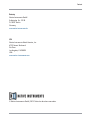 3
3
-
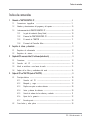 4
4
-
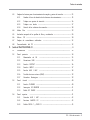 5
5
-
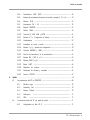 6
6
-
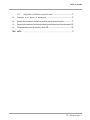 7
7
-
 8
8
-
 9
9
-
 10
10
-
 11
11
-
 12
12
-
 13
13
-
 14
14
-
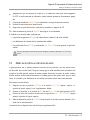 15
15
-
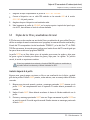 16
16
-
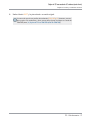 17
17
-
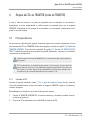 18
18
-
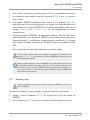 19
19
-
 20
20
-
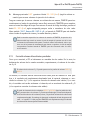 21
21
-
 22
22
-
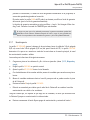 23
23
-
 24
24
-
 25
25
-
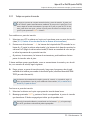 26
26
-
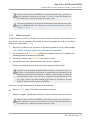 27
27
-
 28
28
-
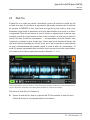 29
29
-
 30
30
-
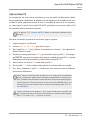 31
31
-
 32
32
-
 33
33
-
 34
34
-
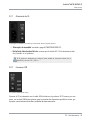 35
35
-
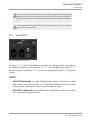 36
36
-
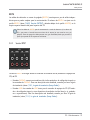 37
37
-
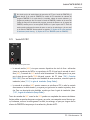 38
38
-
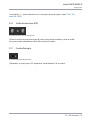 39
39
-
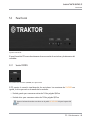 40
40
-
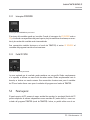 41
41
-
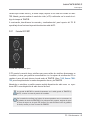 42
42
-
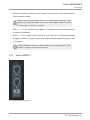 43
43
-
 44
44
-
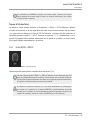 45
45
-
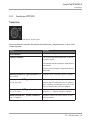 46
46
-
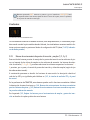 47
47
-
 48
48
-
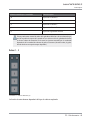 49
49
-
 50
50
-
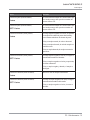 51
51
-
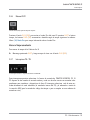 52
52
-
 53
53
-
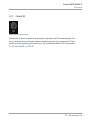 54
54
-
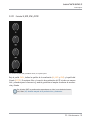 55
55
-
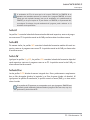 56
56
-
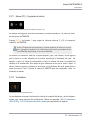 57
57
-
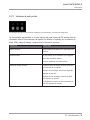 58
58
-
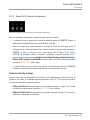 59
59
-
 60
60
-
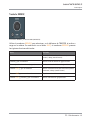 61
61
-
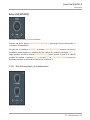 62
62
-
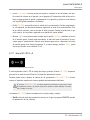 63
63
-
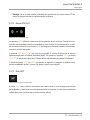 64
64
-
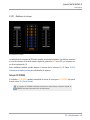 65
65
-
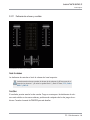 66
66
-
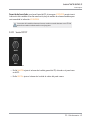 67
67
-
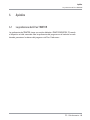 68
68
-
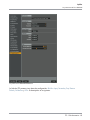 69
69
-
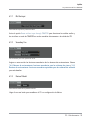 70
70
-
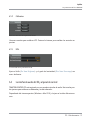 71
71
-
 72
72
-
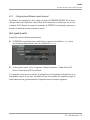 73
73
-
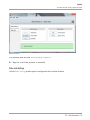 74
74
-
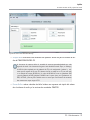 75
75
-
 76
76
-
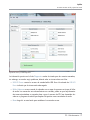 77
77
-
 78
78
-
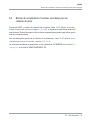 79
79
-
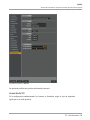 80
80
-
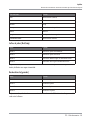 81
81
-
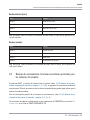 82
82
-
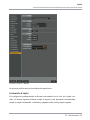 83
83
-
 84
84
-
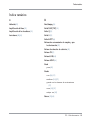 85
85
-
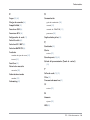 86
86
-
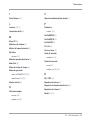 87
87
-
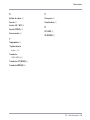 88
88
Native Instruments TRAKTOR KONTROL Z2 Guía del usuario
- Categoría
- Controladores de DJ
- Tipo
- Guía del usuario
Documentos relacionados
-
Native Instruments TRAKTOR KONTROL S8 Guía del usuario
-
Native Instruments TRAKTOR AUDIO 2 Guía del usuario
-
 Native Instruments Traktor Kontrol S4 El manual del propietario
Native Instruments Traktor Kontrol S4 El manual del propietario
-
 Native Instruments Traktor 2 El manual del propietario
Native Instruments Traktor 2 El manual del propietario
-
Native Instruments Traktor Kontrol S2 MK2 El manual del propietario
-
 Native Instruments TRAKTOR KONTROL D2 Guía del usuario
Native Instruments TRAKTOR KONTROL D2 Guía del usuario
-
 Native Instruments Traktor LE 2 El manual del propietario
Native Instruments Traktor LE 2 El manual del propietario
-
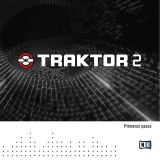 Native Instruments Traktor 2 Quick Start
Native Instruments Traktor 2 Quick Start
-
 Native Instruments TRAKTOR KONTROL F1 El manual del propietario
Native Instruments TRAKTOR KONTROL F1 El manual del propietario
-
Native Instruments Traktor Kontrol X1 MK2 El manual del propietario